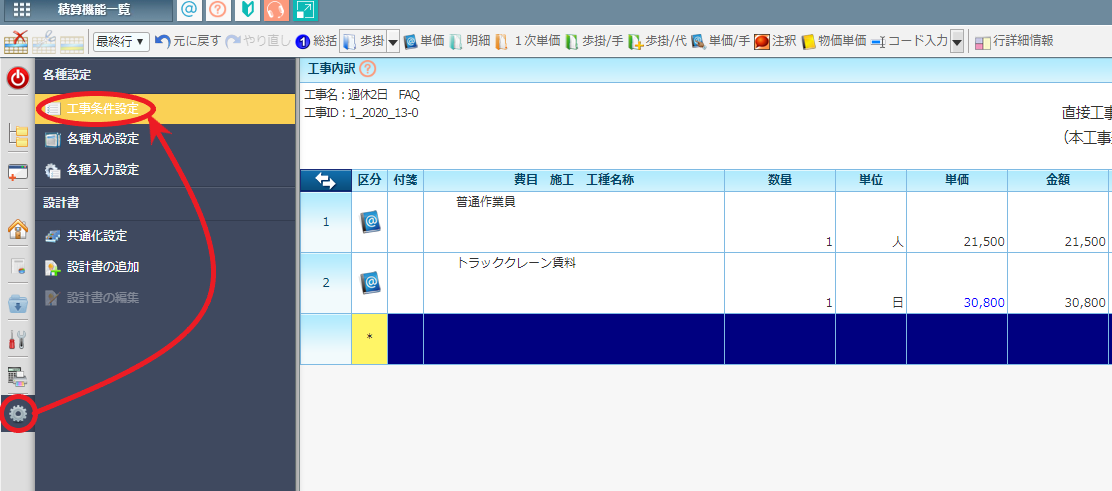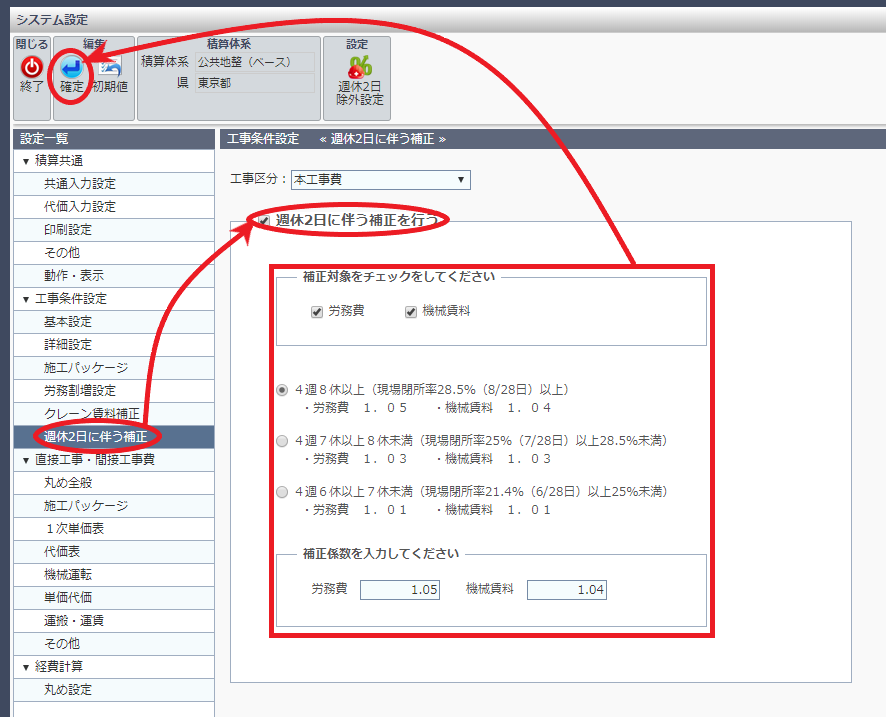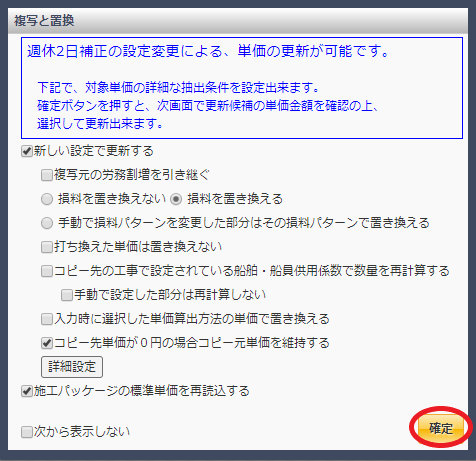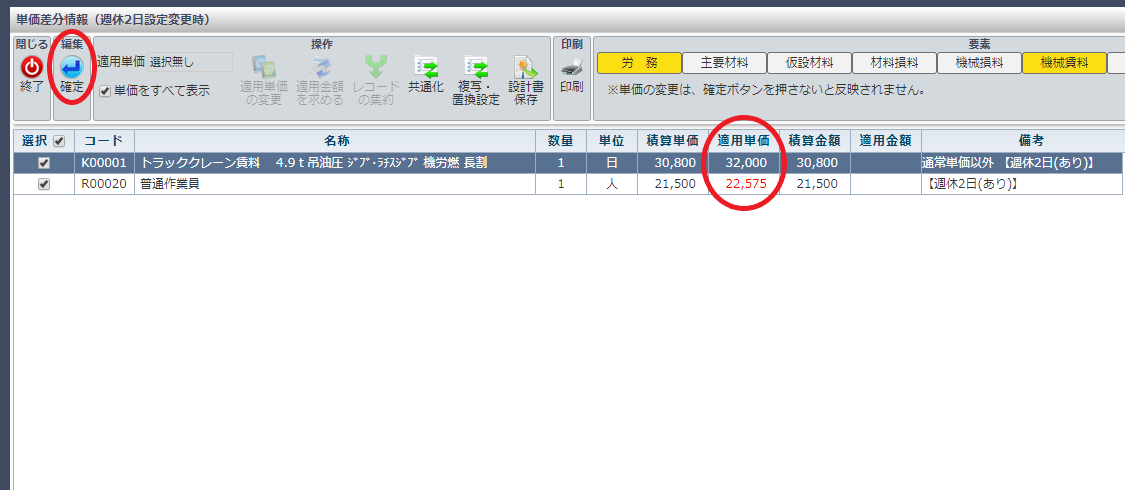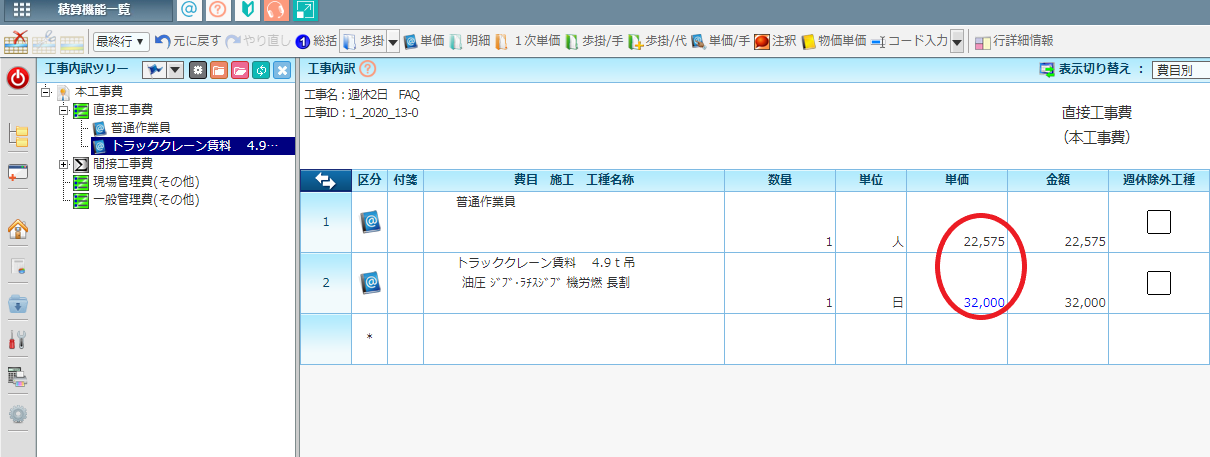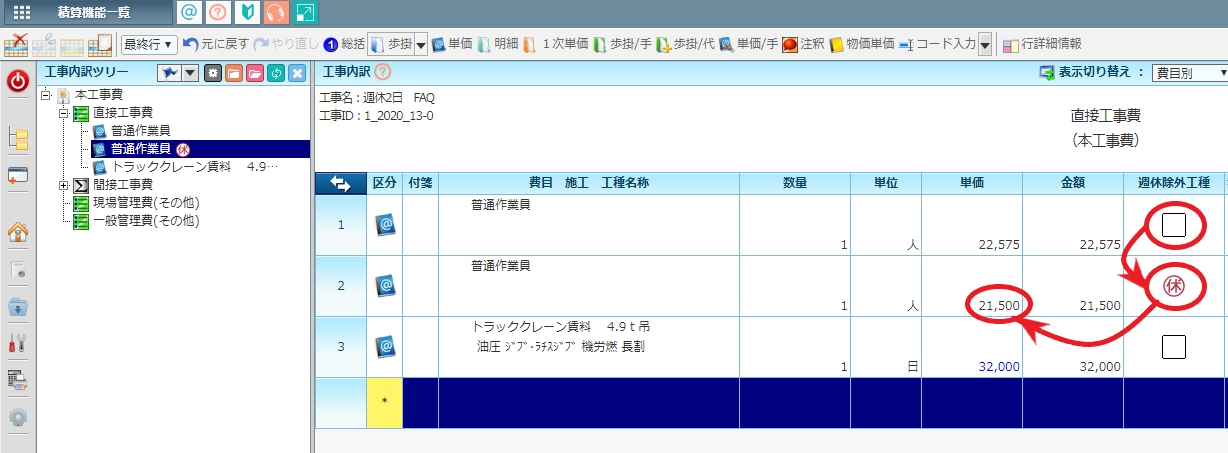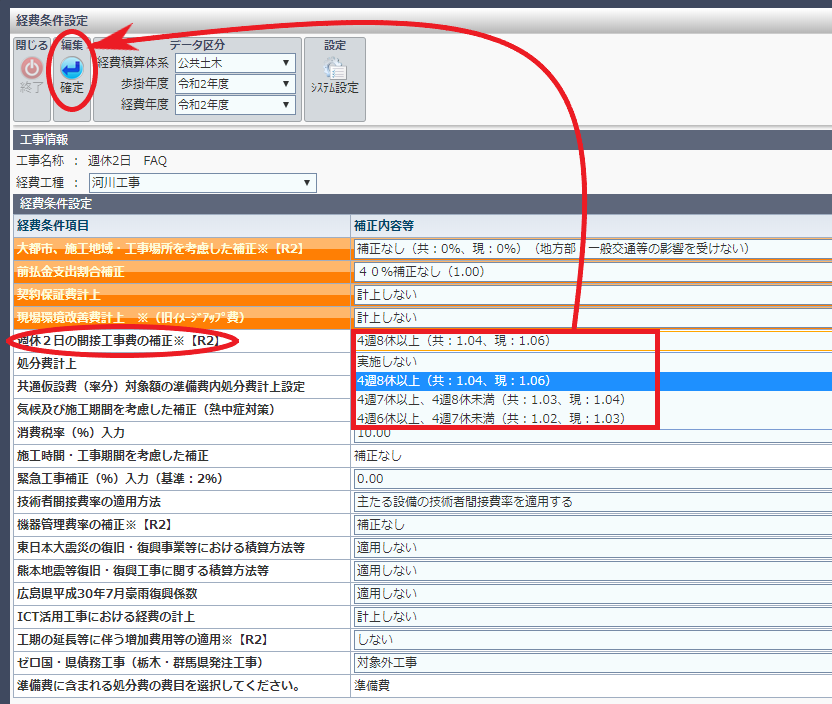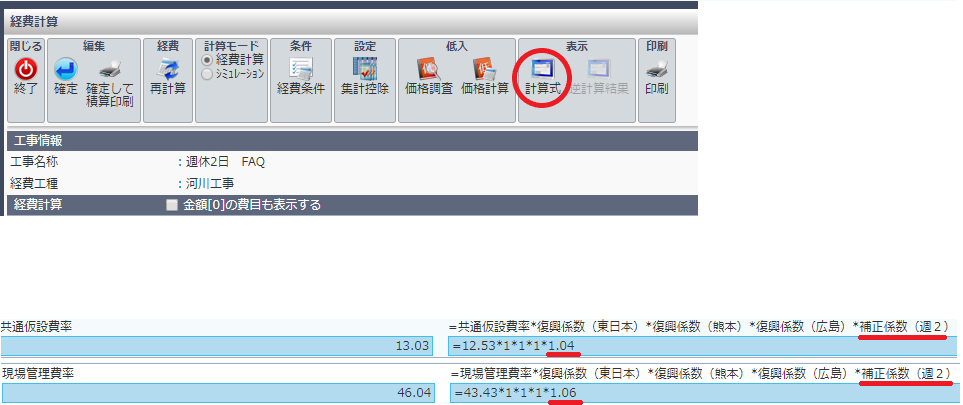工事入力について
本章では、for Cloudでの工事の入力方法について説明をします。
- 工事複写(新規作成)の種類
- 単価世代の変更について
- 内訳・代価画面項目の表示/非表示設定
- 明細・代価No再編成方法
- 週休2日に伴う補正について
- 週休2日に伴う間接工事費の補正について
- 夜間工事の労務割増しについて
- 他工事からのデータコピー
- 付帯工事などの追加設計書の入力方法
- 前年度から新年度への工事複写方法
- 作成済み工事の変更設計手順
- 被災地補正や豪雪の機械損料単価の切り替え変更方法
- 機械賃料単価、長期割引設定の切り替え方法
- 港湾ランク(船舶供用係数)を変更する方法
- データ移動・コピー手順
- 積算区分変更手順
- 費目項目表示方法
- 施工コード及び県別単価コードの表示方法
工事複写(新規作成)の種類
工事一覧画面で複写元工事を右クリックすると、『設計書複写』において
1.新しい工事に設計書を複写
2.選択した工事に属する形で設計書を複写
の2種類が表示されます。ここではその違いについて説明します。
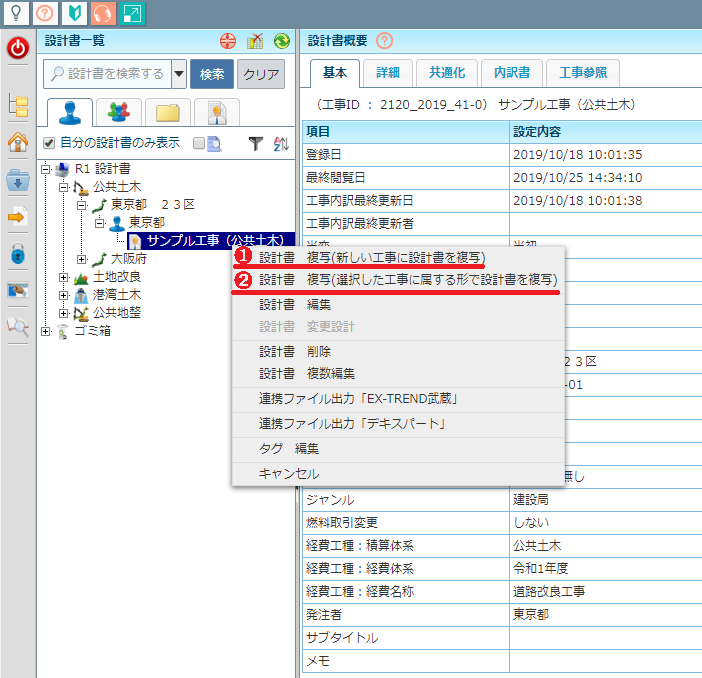
1.新しい工事に設計書を複写を選択した場合は、新しいフォルダーとして工事が作成されます。
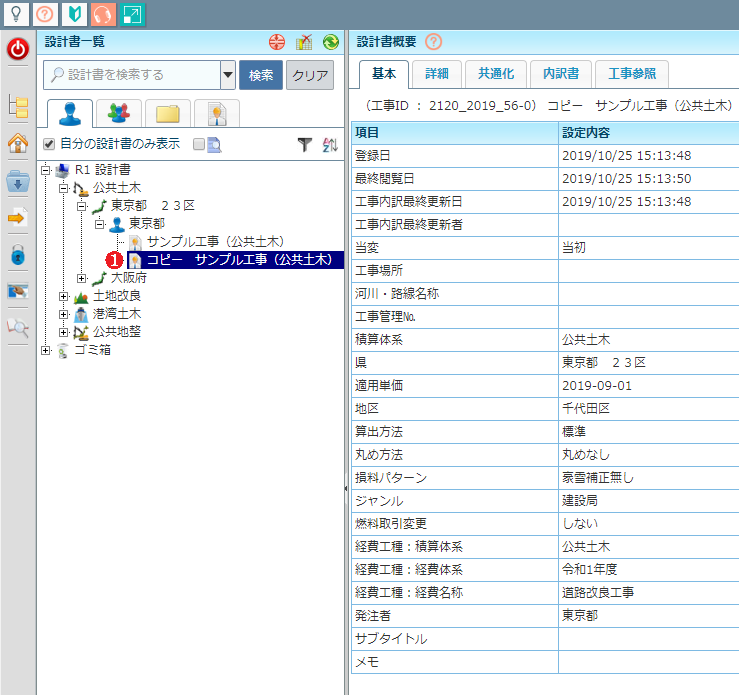
2.選択した工事に属する形で設計書を複写を選択した場合は、同じフォルダー配下に工事が作成されます。
これは新規で工事を作成する際にも選択する事が出来ます。
合算設計書で工事をまとめておきたい、単価世代で工事を管理したい、
というように工事をまとめて管理されたい場合は、 2の選択した工事に属する形で設計書を複写を使用するなど、管理目的に応じて選択して下さい。
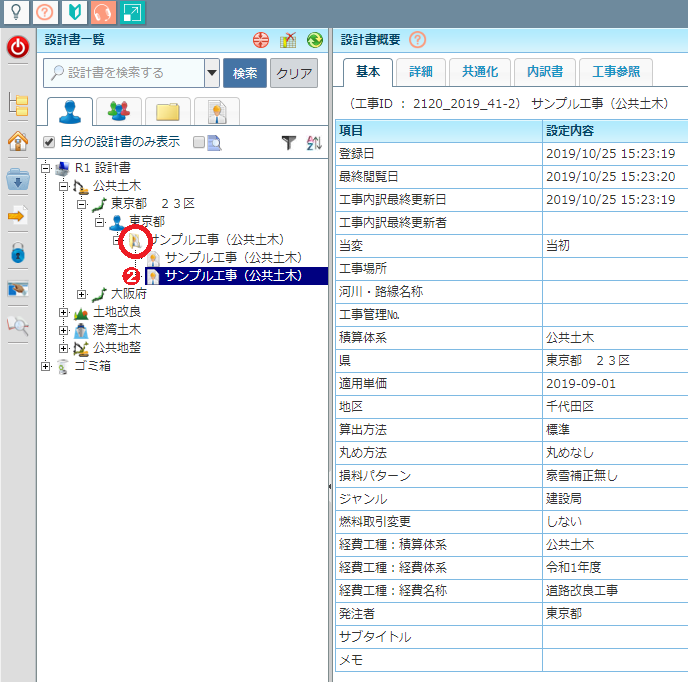
単価世代の変更について
工事データを入力した後に、違う単価世代に変更したい時の手順を説明します。
工事一覧画面より説明します。
単価世代を変更したい工事を選択し、右クリックから設計書 複写を選択して下さい。
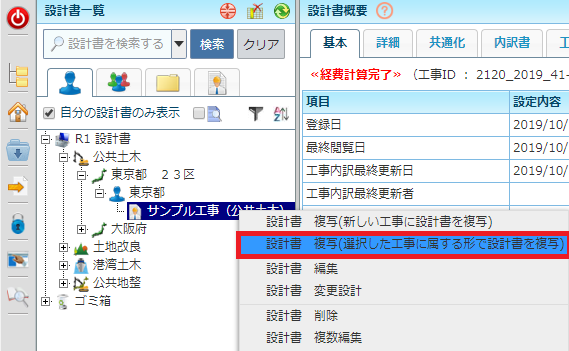
適用単価より変更したい単価世代を選択して下さい。
単価地区を再度、選択して下さい。
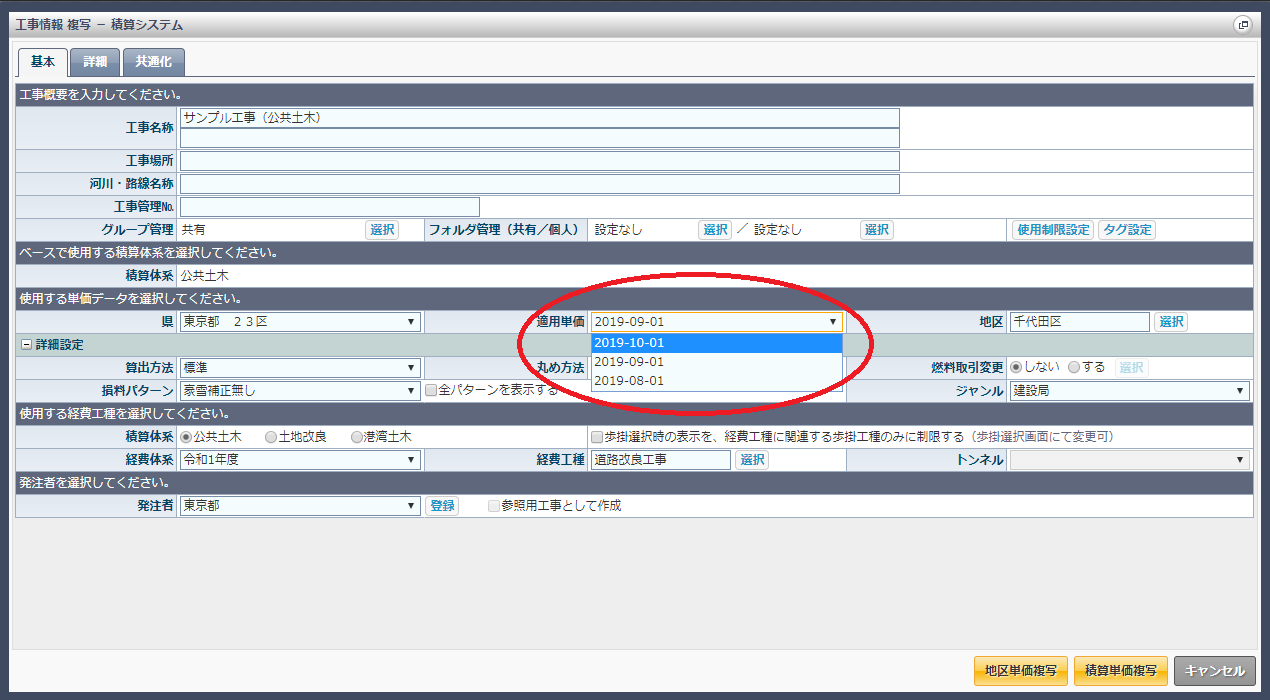
単価世代の選択が完了しましたら、画面右下の地区単価複写をクリックして下さい。
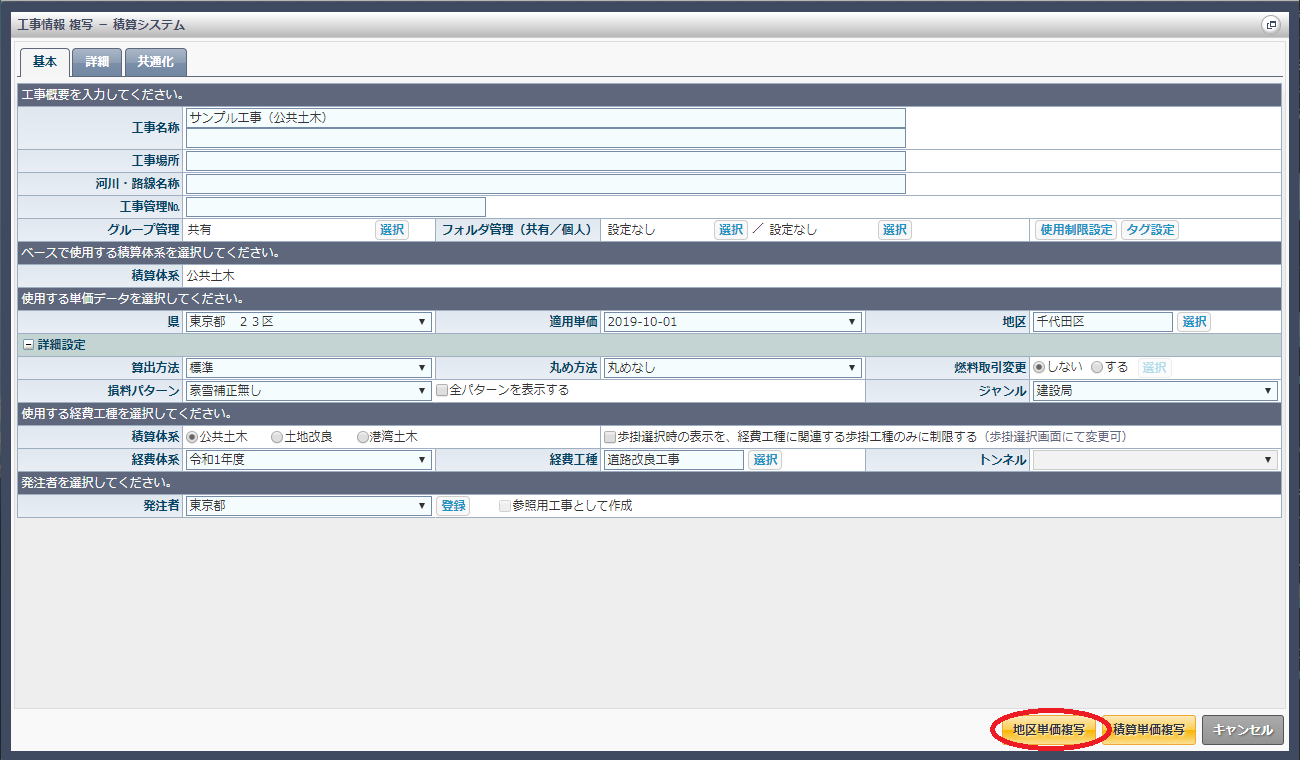
☆ 地区単価複写と積算単価複写の違いについて  【地区単価複写】(複写元の労務割増を引き継がない)・・・選択している単価世代の単価金額をセットします。 【積算単価複写】・・・複写元工事の単価金額をそのまま反映します。選択した単価世代の金額には置き換えません。 |
下記画面のメッセージが表示されます。
メッセージ内容を確認しOKをクリックして下さい。
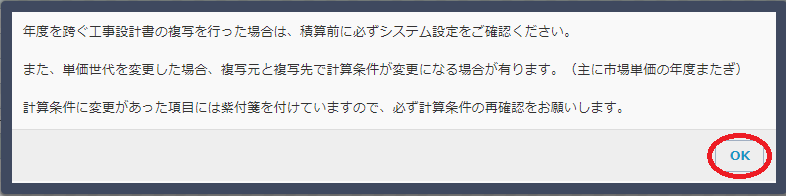
複写と置換に関する設定画面が表示されますので、適宜設定後、実行をクリックして下さい。
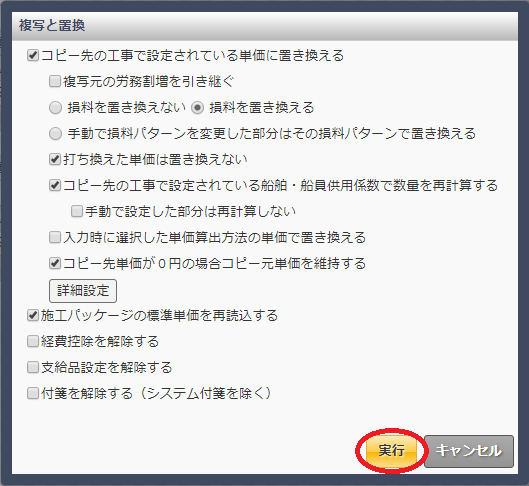
工事内訳画面が表示されましたら、置き換え終了となります。ご確認下さい。
内訳・代価画面項目の表示/非表示設定
内訳や代価画面の項目(歩掛コードや労務割増の欄)の表示/非表示設定方法を説明します。
(内訳画面で説明しますが、代価画面においても同じ設定方法となります。)
下記画面の〇で囲っている部分をクリックして下さい。
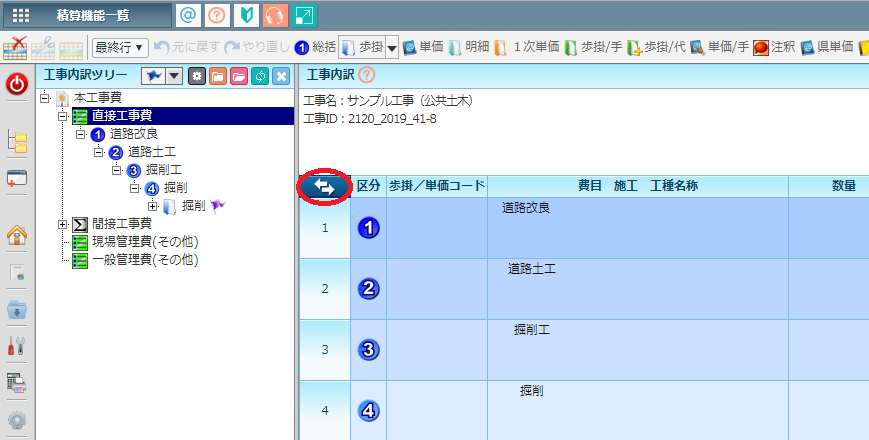
項目の表示/非表示画面が表示されます。
❶の枠が内訳に表示されている項目になり、❷の枠が非表示となっている項目になります。
表示項目として設定されたい場合は、ドラッグ&ドロップで非表示枠から表示枠へ移動させて下さい。
※ 青枠内の項目は非表示設定には出来ません。
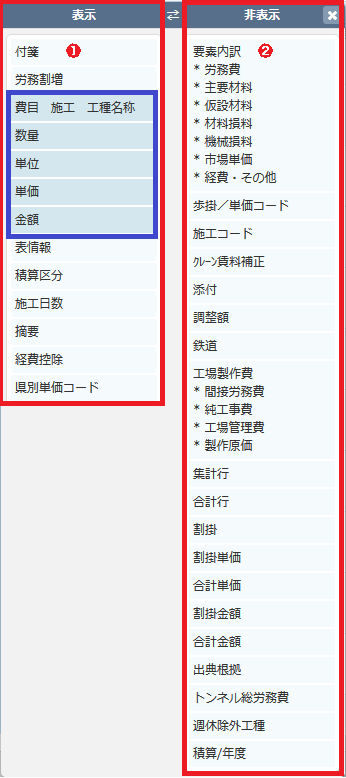
明細・代価No再編成方法
内訳画面左端の内訳入力から再編成をクリックして下さい。
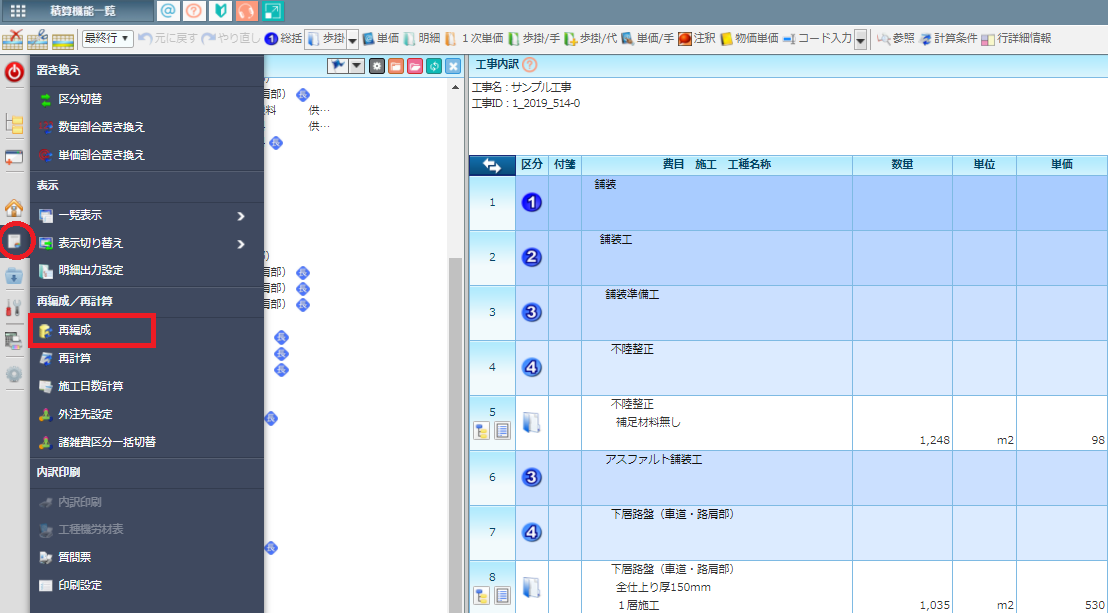
積算データ再編成画面が表示されます。再編成したい表Noにチェックを入れて編集を選択すると
各表の名称を変更することが出来ます。各項目の設定が終わりましたら確定をクリックしてください。
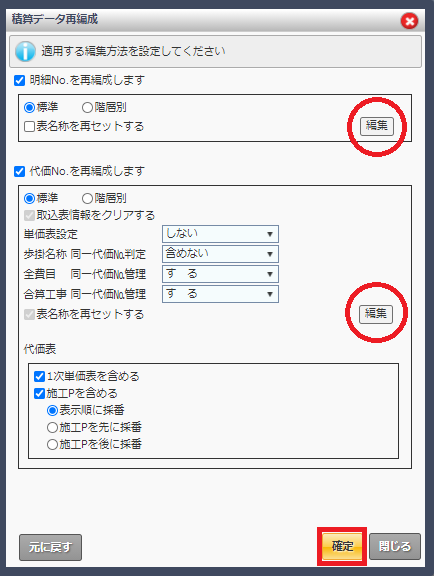
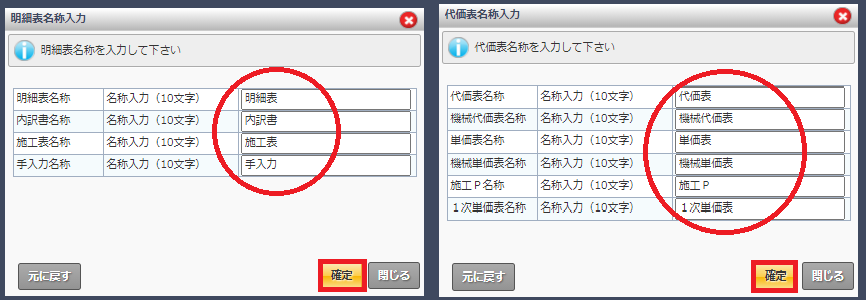
再編成処理中画面が表示されます。処理終了と表示されましたら
OKをクリックして内訳画面に戻り、再編成出来ているか確認してください。
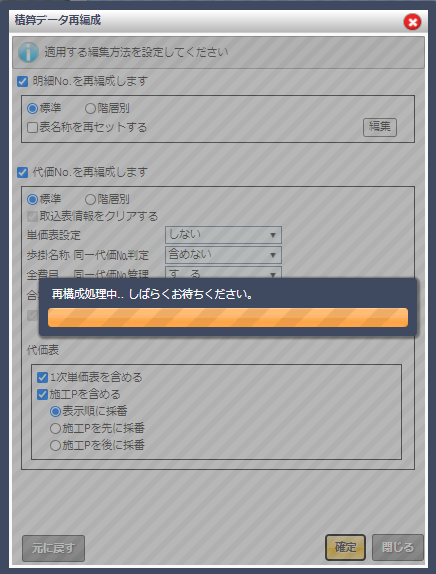
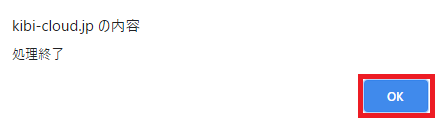
標準・階層別の編成については、下記の画像を参考にしてください。
標準で再編成する場合
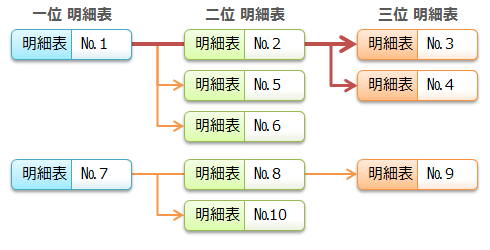
階層別で再編成する場合
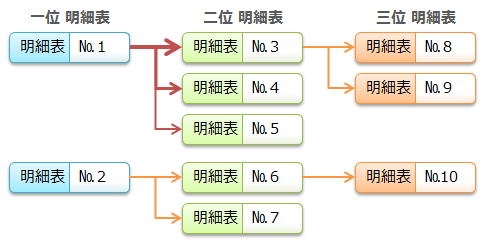
週休2日に伴う補正について
週休2日工事を設定した場合、労務費・機械賃料に対して補正係数が乗じられます。
工事内訳画面より、各種設定アイコンから、工事条件設定をクリックして下さい。
システム設定画面より、週休2日に伴う補正を行うにチェックを入れて
補正対象や補正係数を確認後、確定をクリックして下さい。
複写と置換の設定画面が表示されるので、設定を確認し確定をクリックして下さい。
単価差分情報画面が表示されるので、適用単価に補正がかかっているか確認し確定をクリックして下さい。
週休除外工種欄でダブルクリックをすると、該当単価に補正がかからないよう設定出来ます。
週休除外工種を設定した単価は、工事内訳ツリーに「休」マークが付きます。
週休2日に伴う間接工事費の補正について
経費条件設定画面の「週休2日の間接工事費の補正」欄で
補正条件を選択して確定をクリックして下さい。
経費条件確定後に経費計算の画面に移ります。表示欄の計算式をクリックすると
共通仮設費率と現場管理費率に補正がかかっていることを確認出来ます。
夜間工事の労務割増しについて
夜間工事においては、労務単価が基準単価の1.5倍となります。ここでは、
1.新規で工事を作成する際に夜間割増設定をする場合
2.工事作成後、途中から夜間工事を入力する場合
3.入力したデータに夜間割増しをかけたい場合
の3つの設定方法を説明します。
1.新規で工事を作成する際に夜間割増設定をする場合
新規作成より工事情報入力画面で各項目を入力し、設計書作成をクリックして下さい。
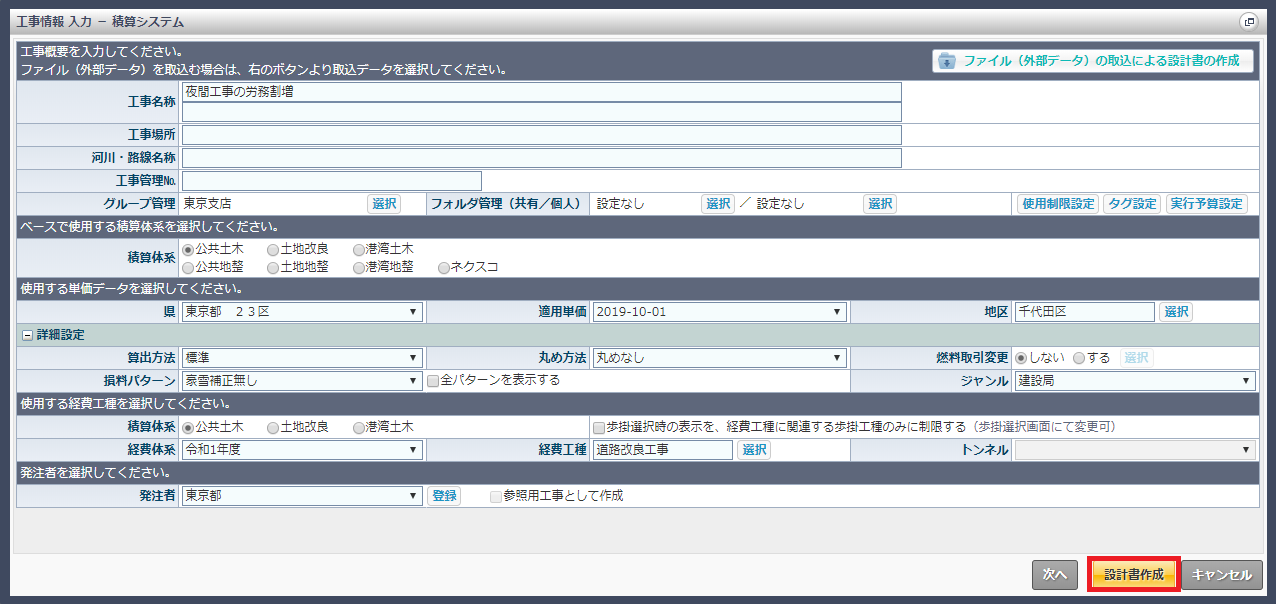
システム設定画面が表示されましたら、労務割増設定をクリックして下さい。
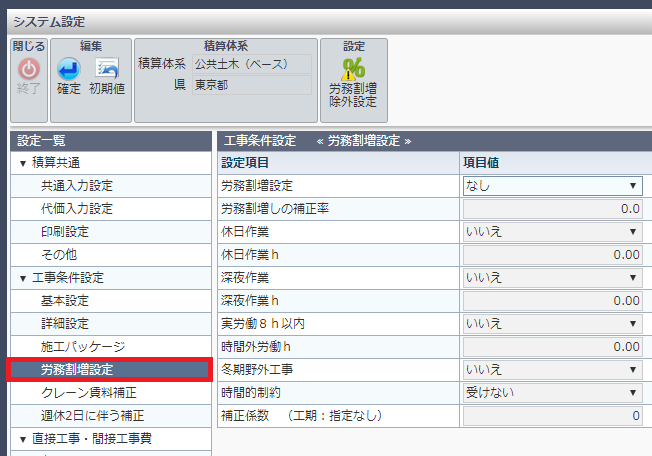
労務割増設定項目より「直入力」を選択して下さい。
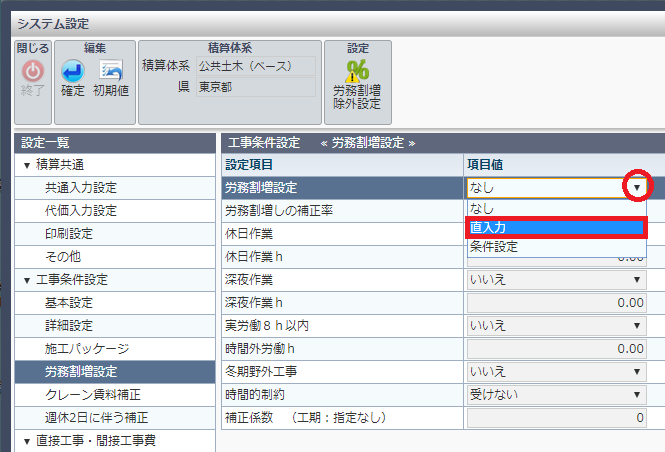
労務割増の補正率項目で「50」と入力して下さい。
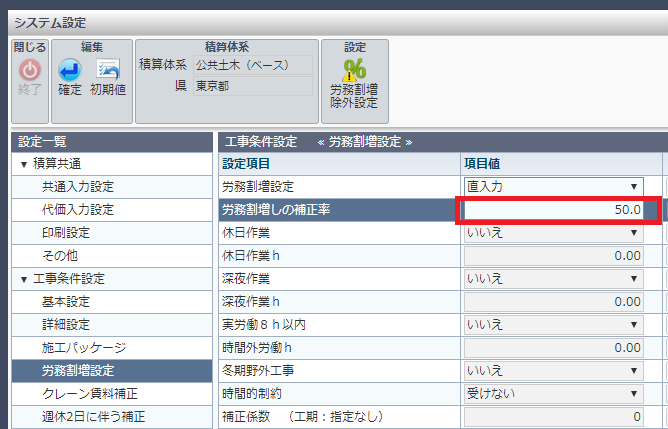
入力が完了しましたら確定をクリックして下さい。
(施工パッケージ適用年月画面が表示されましたら、各世代を確認し、確定をクリックして下さい。)
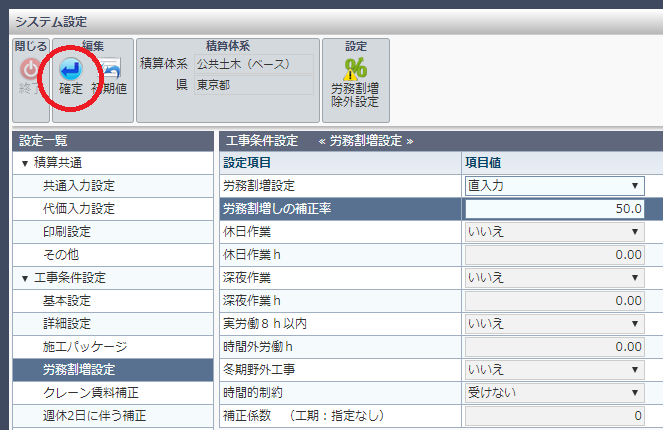
工事内訳画面が表示されます。
労務割増設定中になっている時に入力するデータは、労務単価が割増して計上されます。
労務割増設定中をクリックすると、労務割増解除中になり、解除中に入力するデータに対しては割増金額は計上されません。
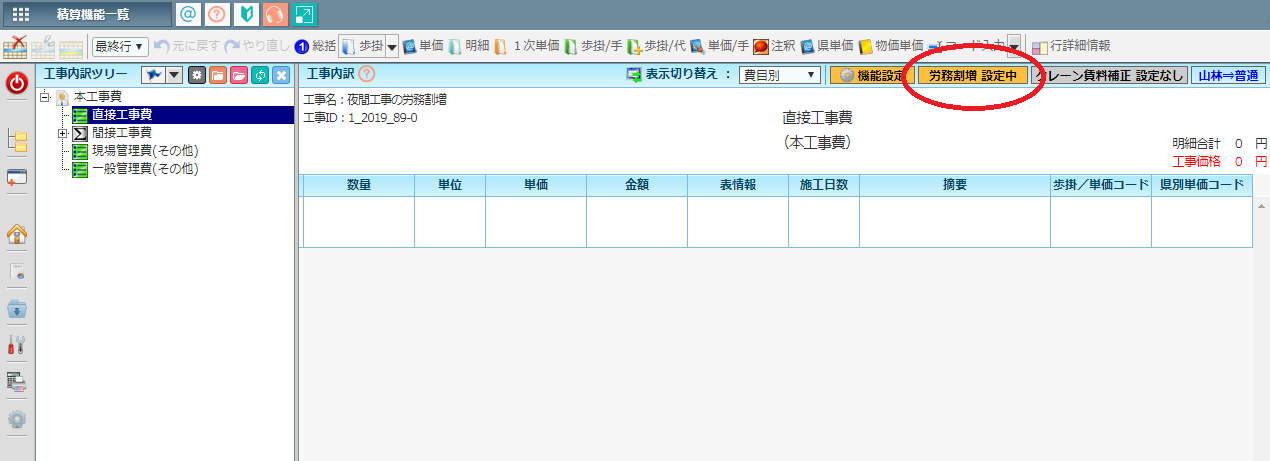
2.工事作成後、途中から夜間工事を入力する場合
工事内訳画面より、各種設定アイコンから、工事条件設定をクリックして下さい。
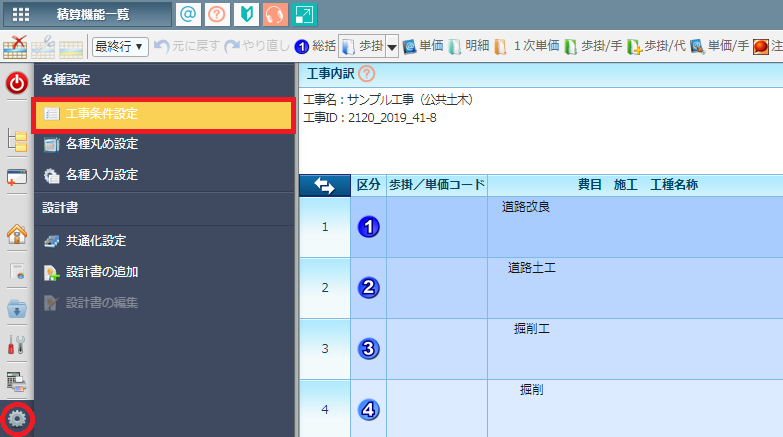
システム画面が表示されましたら、後の手順は「1.新規で工事を作成する際に夜間割増設定をする場合」と同様になります。
こちらをクリックして続きの手順をご参照下さい。
3.入力したデータに夜間割増しをかけたい場合
工事内訳画面のツリーより、割増しをかけたいデータを右クリックして下さい。
一括で設定されたい場合は直接工事費を右クリックして下さい。
メニューが表示されますので、労務割増から該当する労務割増を選択して下さい。
※ 工事条件設定を選択すると、システム設定であらかじめ登録した補正率がかかります。
選択しているデータに労務割増金額が反映されます。
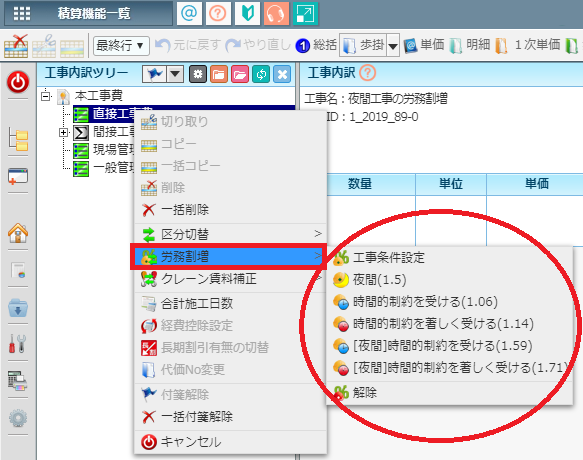
他工事からのデータコピー
他工事から部分的にデータをコピーする場合の手順を説明します。
工事内訳画面よりデータを挿入したい行を選択して下さい。
選択した行の上側にデータがコピーされます。
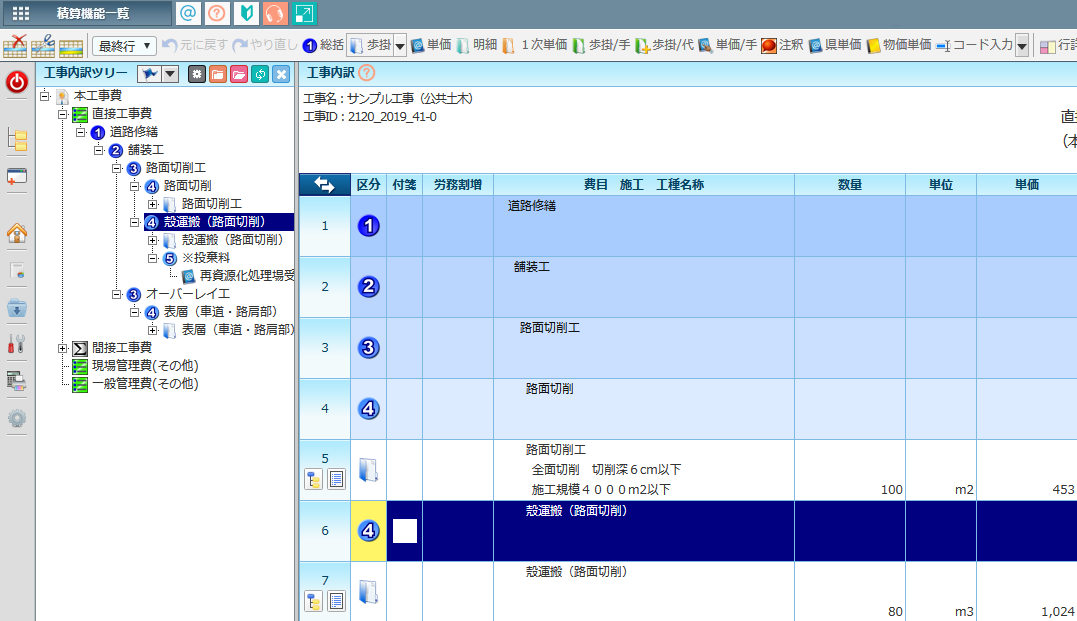
画面左下の全工事参照をクリックして下さい。
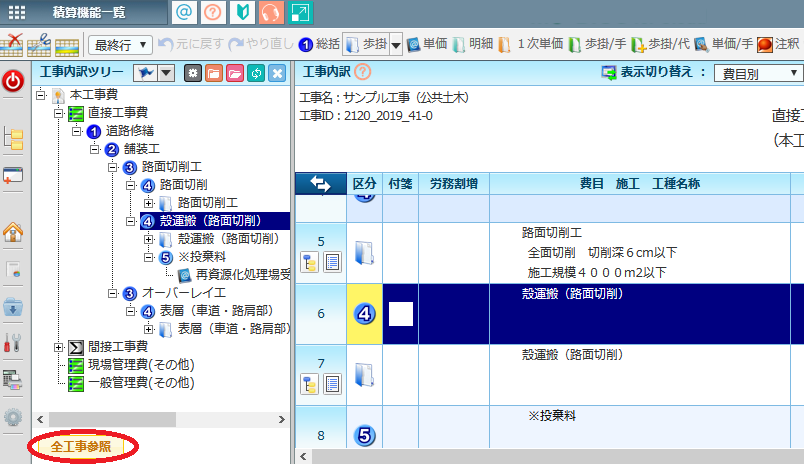
全工事参照画面が表示されます。複写元工事の年度を選択して下さい。
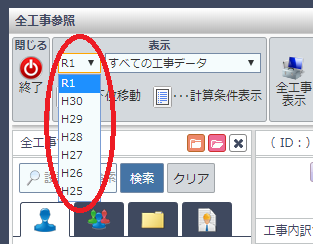
複写元工事を選択し、コピーしたいデータを選択して下さい。
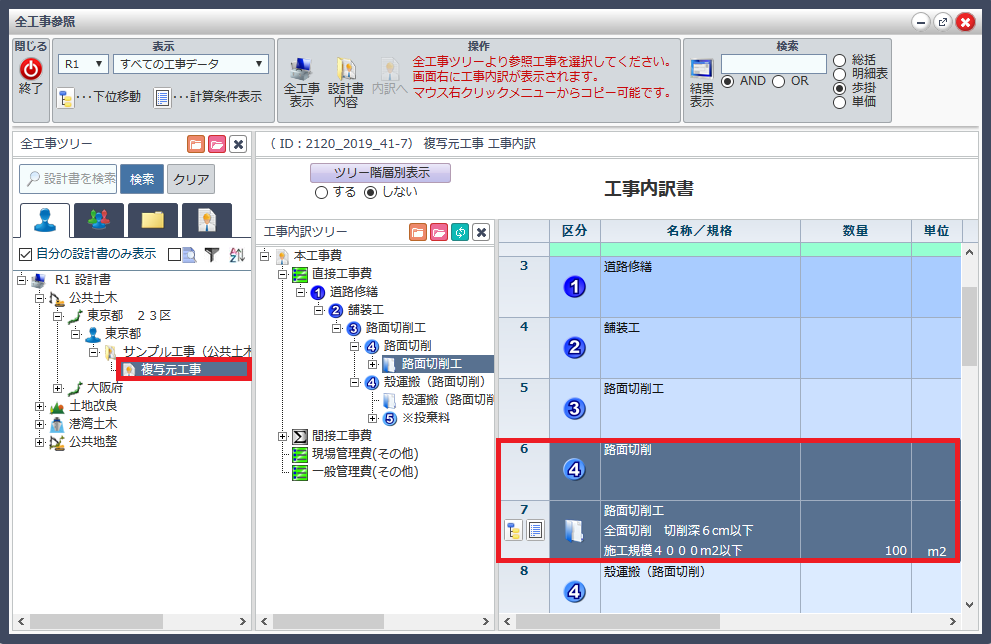
☆ データの複数選択方法について
<1行目から10行目まで全て選択したい場合> |
選択した行の上で右クリックし、コピーを選択して下さい。
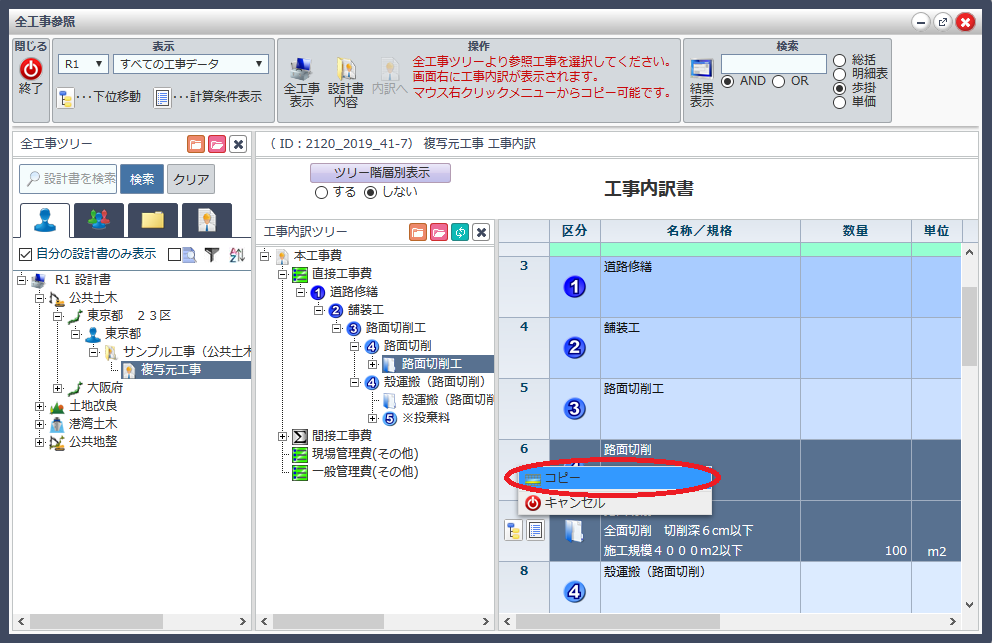
入力中の工事内訳画面に戻り、先ほど選択した行の上で右クリックし、貼り付けから貼り付け方法を選択して下さい。
損料単価貼り付けの確認画面も表示されますので、選択して下さい。
※ 地区単価と積算単価の違いについては☆ 地区単価複写と積算単価複写の違いについてをご参照下さい。
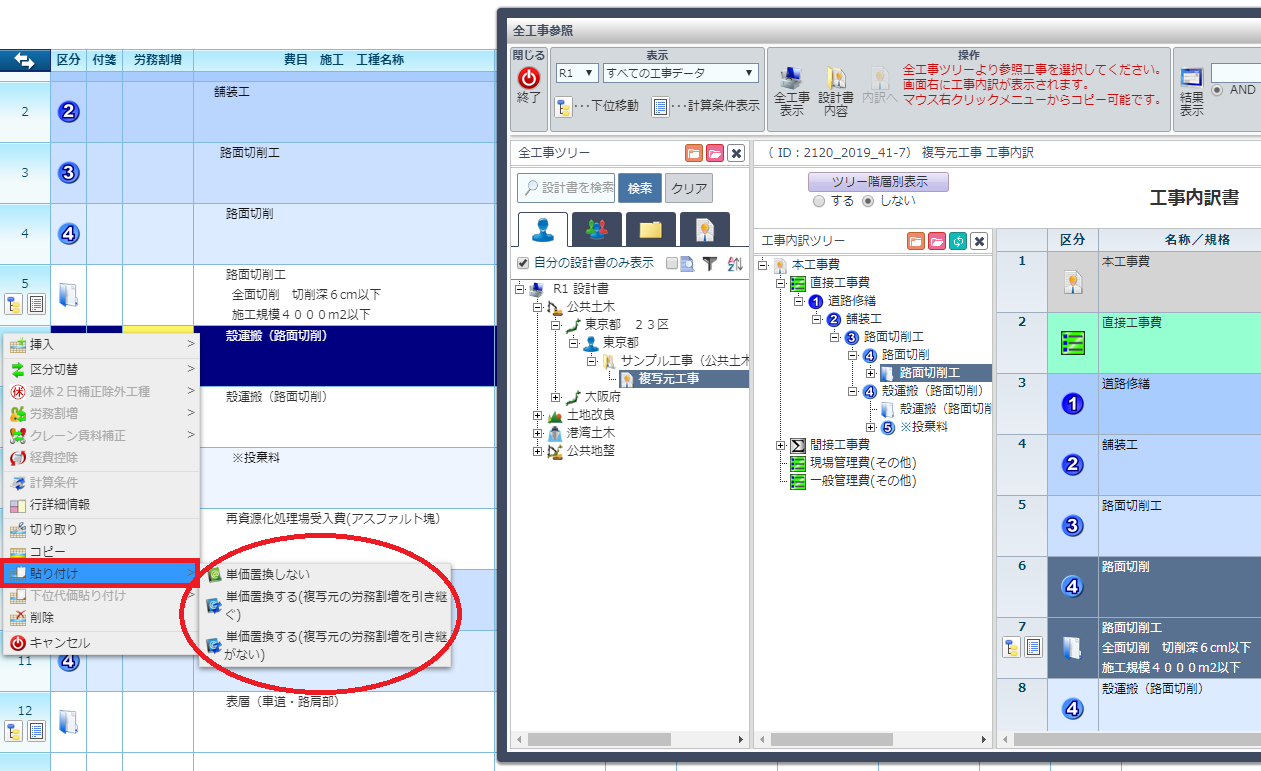
データコピーが終わりましたら、全工事参照画面を終了して下さい。
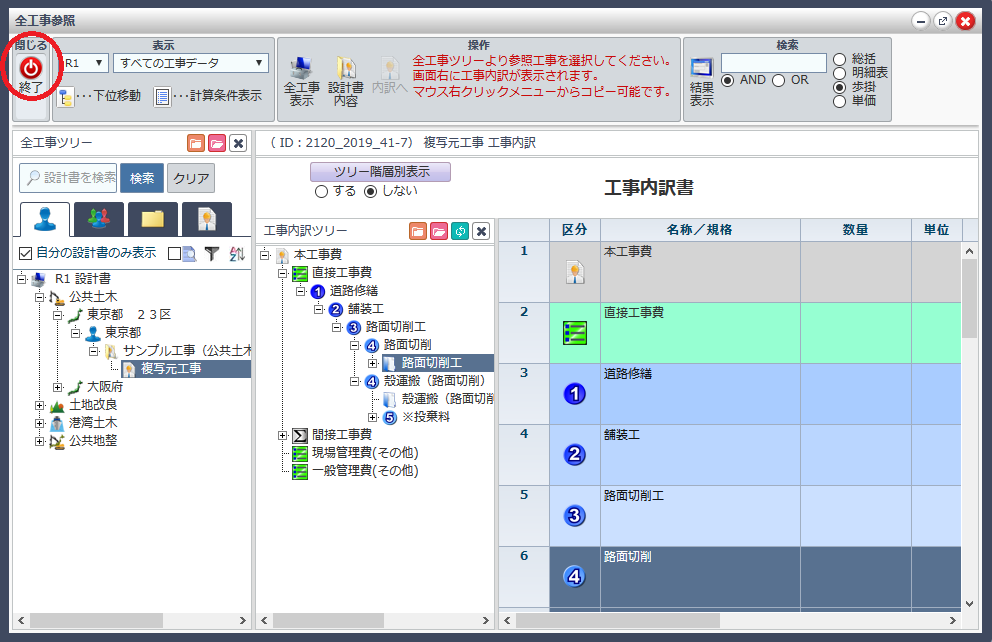
付帯工事などの追加設計書の入力方法
付帯工事など複数の設計書を1つの工事に入力する方法を説明します。
既に作成した工事(設計書の追加を行う工事)を開いて下さい。
工事内訳画面より、各種設定❶を選択し、積算書の追加❷をクリックして下さい。
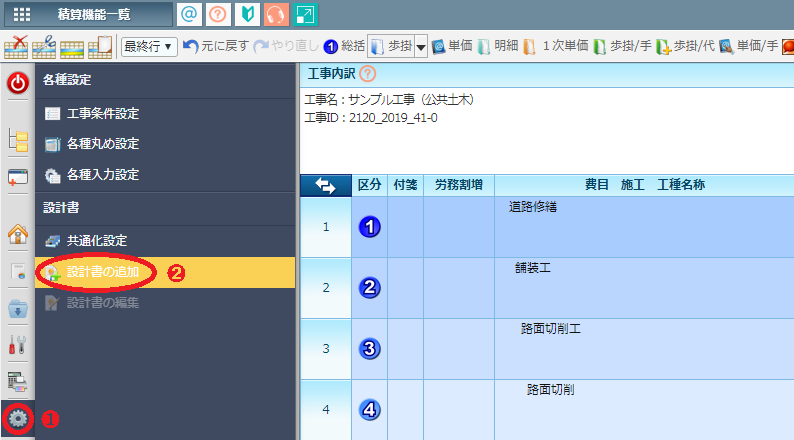
工事情報登録画面が表示されます。工事区分や経費工種等を選択して下さい。
各項目の設定が完了しましたら、工事作成をクリックして下さい。
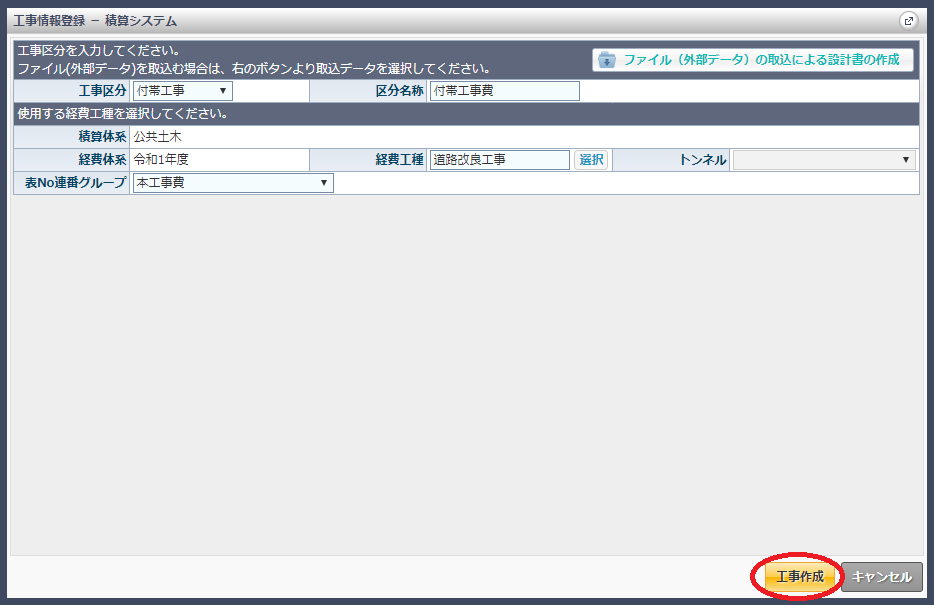
本工事費のデータの下に先ほど設定した工事区分が追加されます。
+マークをクリックして展開し、追加した工事の直接工事費をダブルクリックしてデータを入力してください。
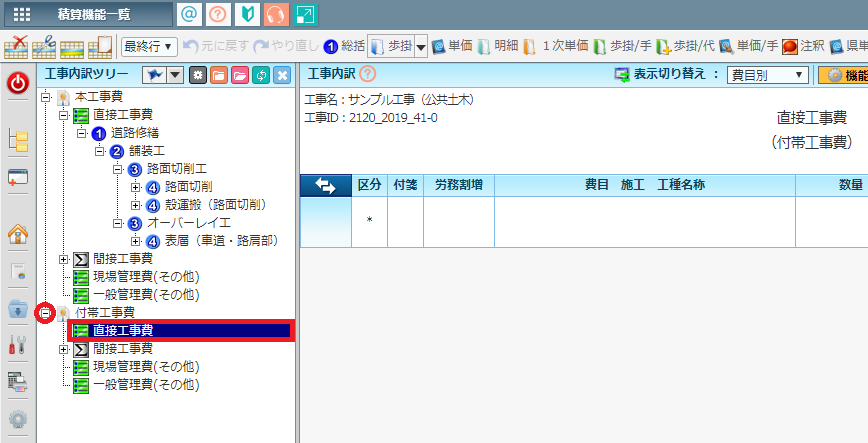
前年度から新年度への工事複写方法
前年度で作成した工事を新年度へ複写する方法を説明します。
年度選択画面より、新年度をクリックして下さい。
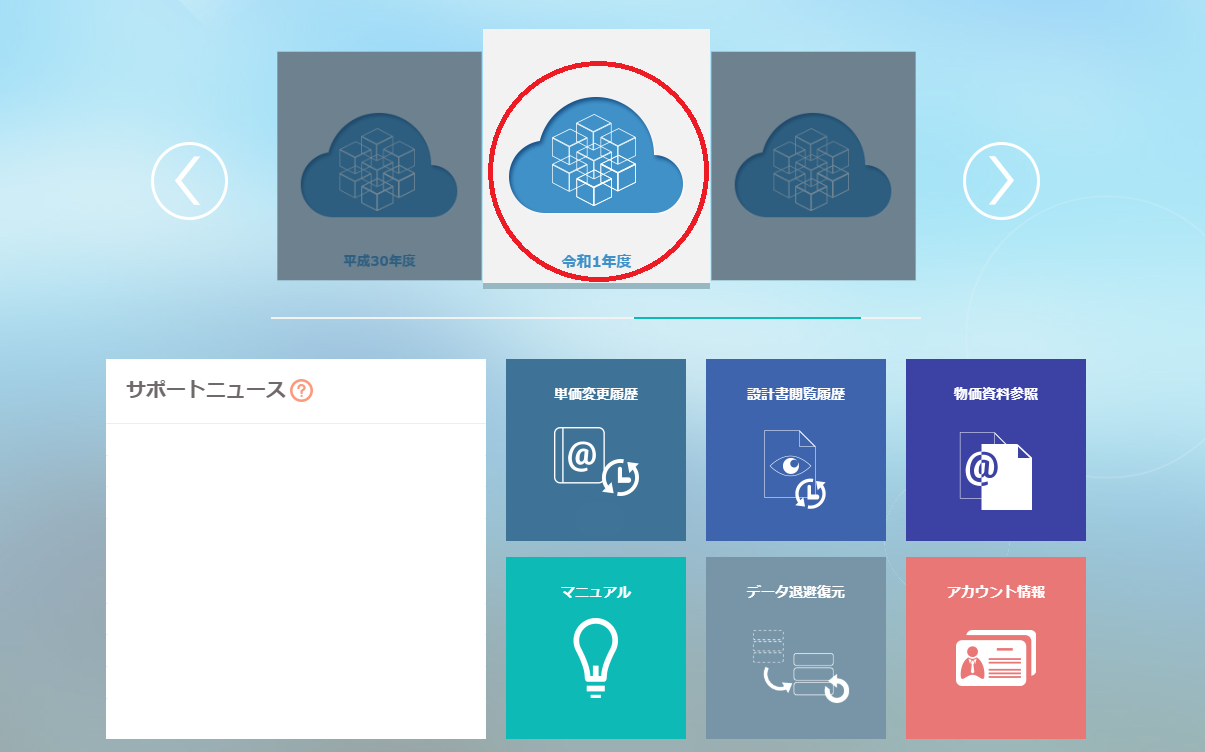
工事選択画面より、ホーム❶を選択し、前年度工事 複写❷をクリックして下さい。
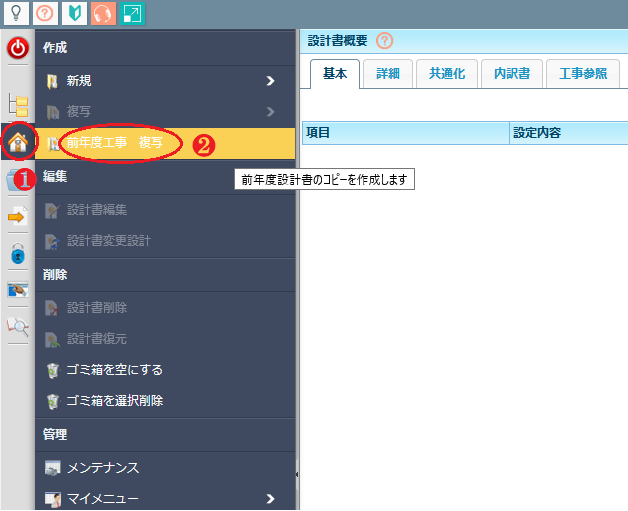
工事情報 前年度複写画面が表示されます。表示の年度が前年度になっているか確認して下さい。
前年度に登録されている工事一覧が表示されますので、複写を行いたい工事を選択し、確定をクリックして下さい。
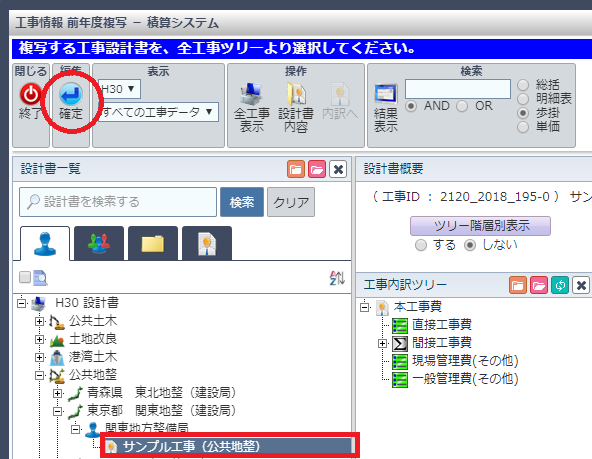
工事情報 前年度複写画面で基本タブに切り替わります。
新年度で採用する適用単価や単価地区を選択して下さい。
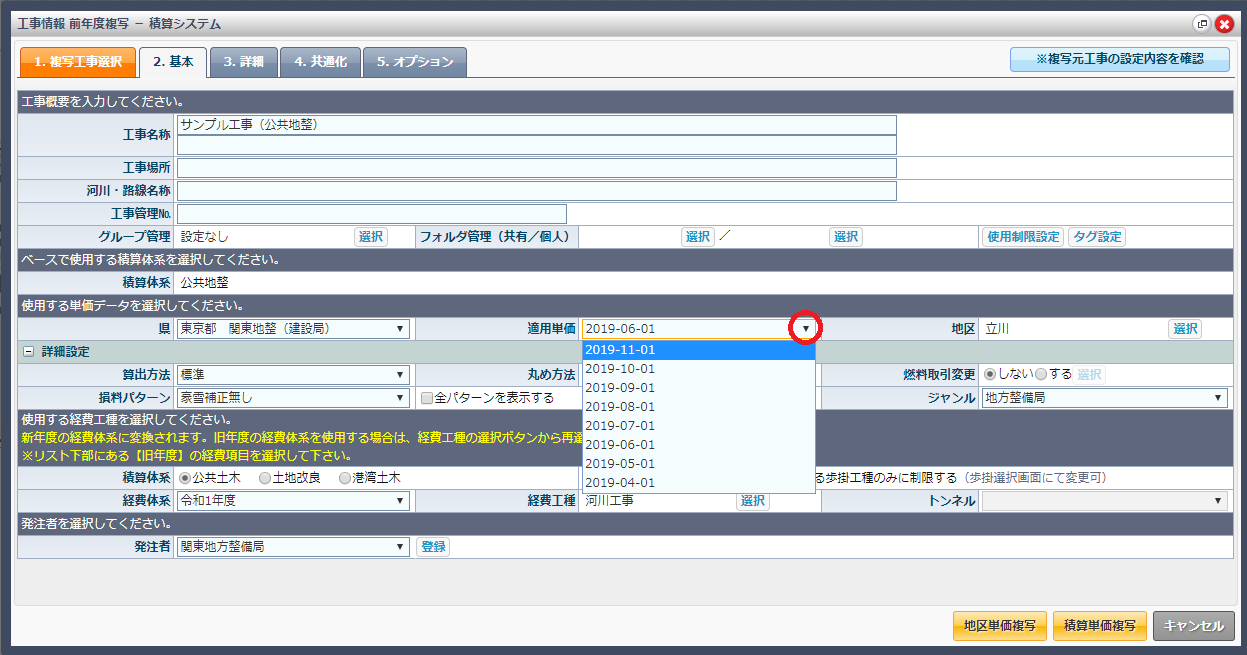
次に共通化タブをクリックして下さい
他積算区分の適用単価、及び地区を選択して下さい。
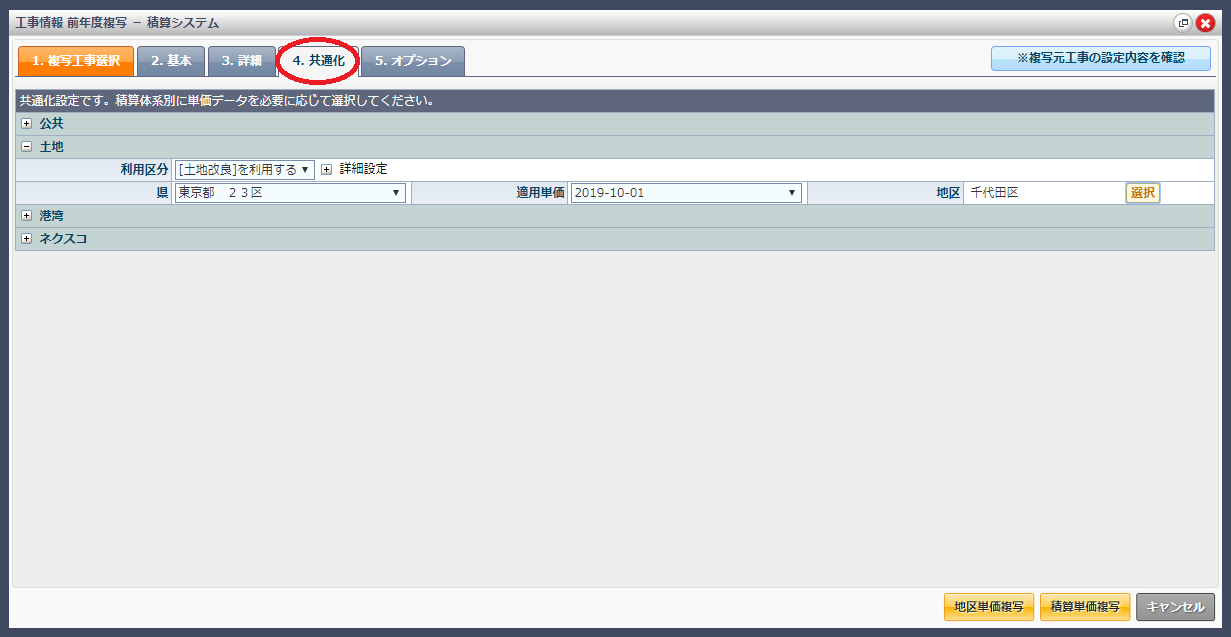
次にオプションタブをクリックして下さい
システム設定の値を新年度の設定を反映するか、旧年度の値を反映するかの選択画面が表示されます。
通常は、当年度のシステム設定を利用を選択して下さい。
※ 旧年度は当初設計で入力し、新年度で変更設計に変更される場合は、既存のシステム設定を利用を選択する場合がございます。
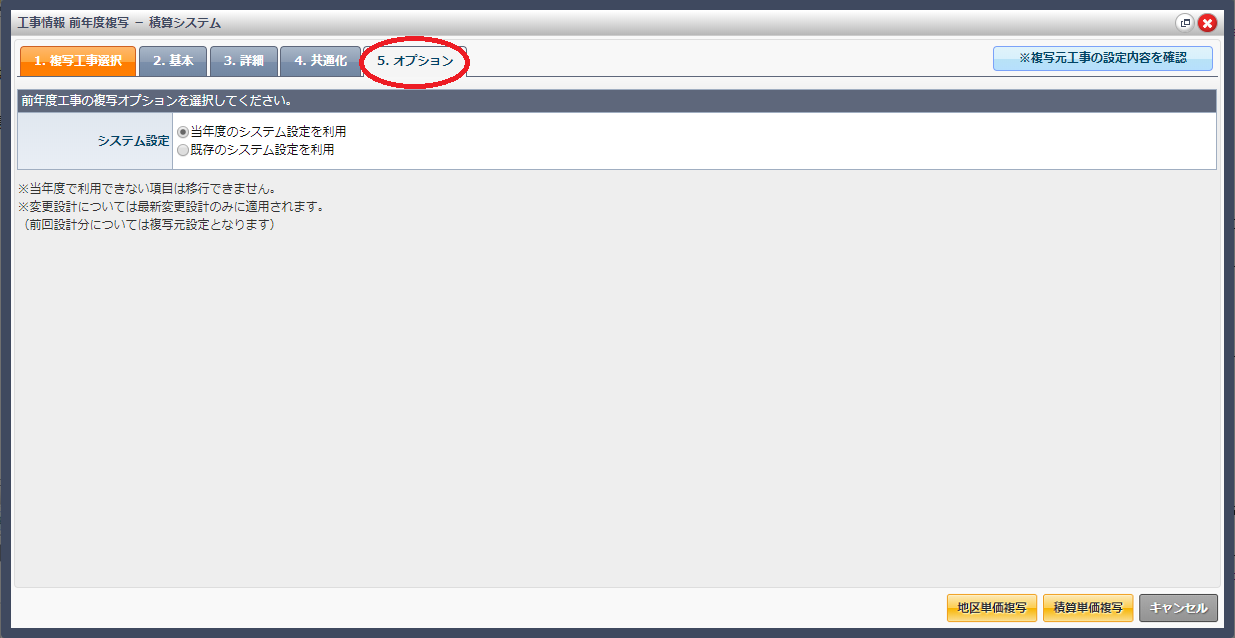
設定が完了しましたら地区単価複写をクリックして下さい。
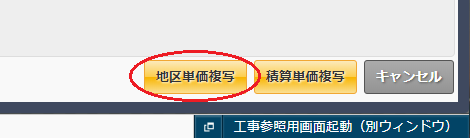
複写と置換に関する設定画面が表示されますので、適宜設定後、実行をクリックして下さい。
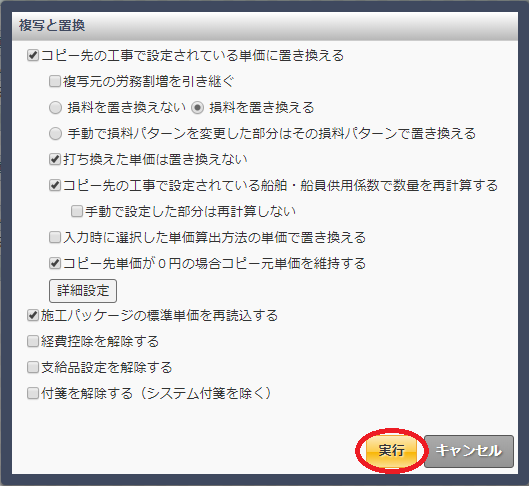
下記画面のメッセージが表示されます。
メッセージ内容を確認しOKをクリックして下さい。
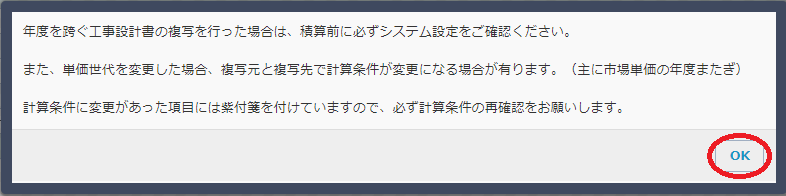
システム設定画面が表示されます。
施工パッケージ項目❶を選択し、右側に表示される施工パッケージ歩掛選択の・・・❷をクリックして下さい。
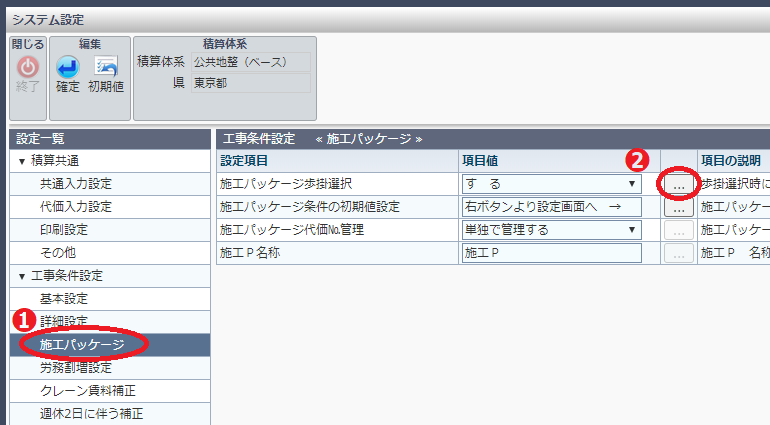
施工パッケージ世代を確認し、よろしければ確定をクリックして下さい。
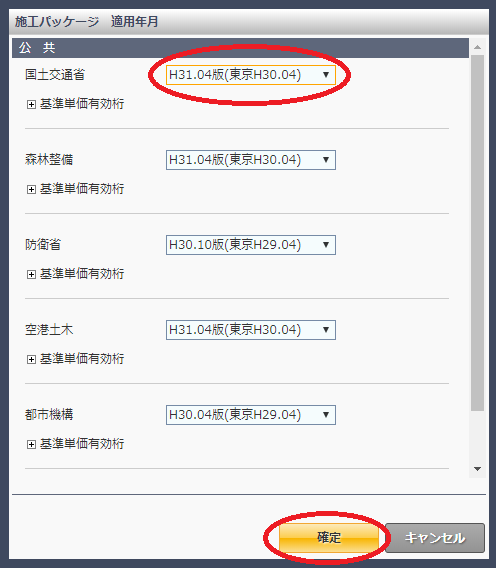
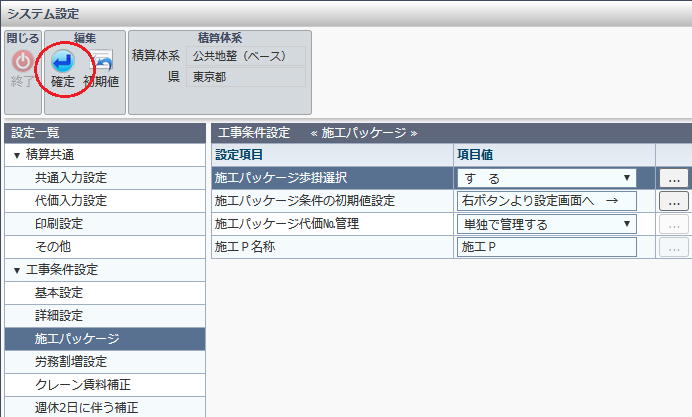
下記画面が表示されます。いいえをクリックして下さい。
(地区単価複写の場合、全ての単価を置き換えるので、単価差分情報は該当なしになります)
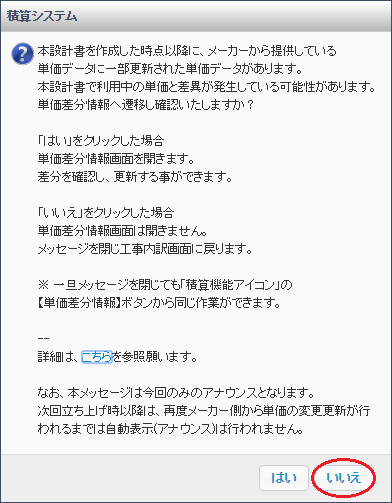
歩掛構成や施工パッケージの基準単価や構成比が変更されているデータに関しては紫付箋が表示されます。
※ 年度の変更の場合、施工パッケージデータに関しては東京基準単価や構成比率が変更されますので必ず紫付箋が表示されます。
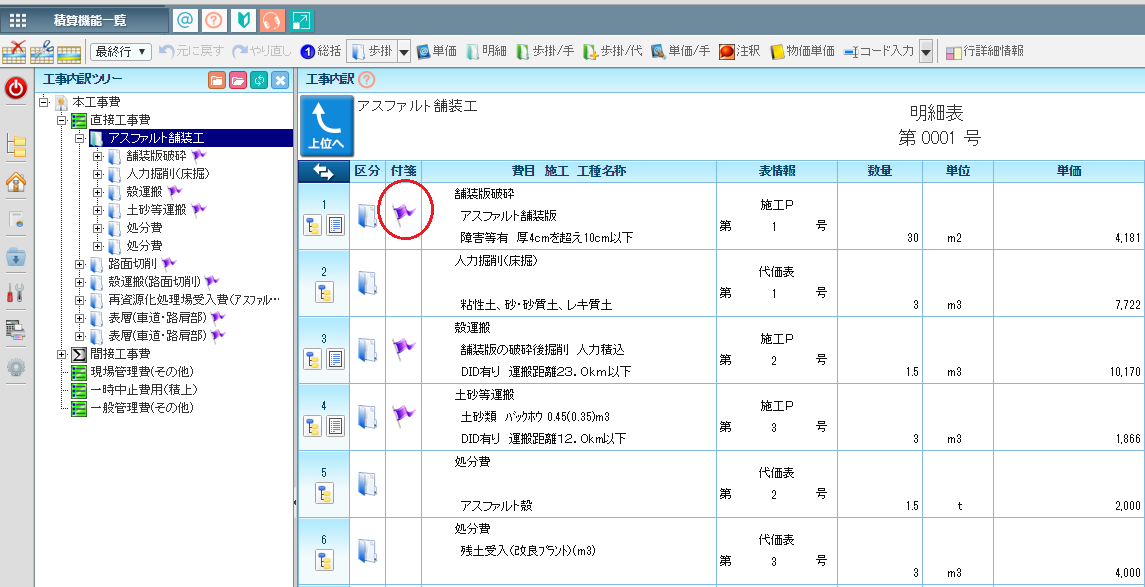
紫付箋が表示されているデータは再選択が必要となります。
工事内訳画面の工事ツリーの右側に表示されている付箋欄の▼をクリックし、紫の付箋を選択して下さい。
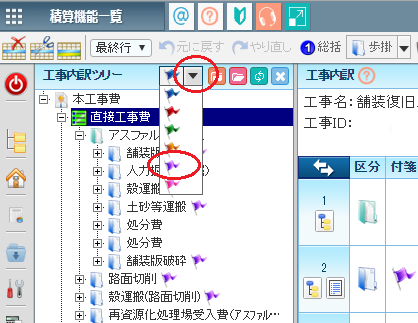
付箋欄を紫色に設定した状態で付箋をクリックすると、次の紫付箋が付いているデータへカーソルが移動します。
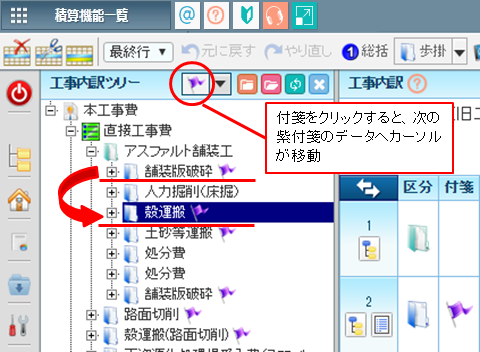
工事内訳ツリーで移動されたデータ箇所をダブルクリックして下さい。
右側の工事内訳画面の該当行が選択されます。
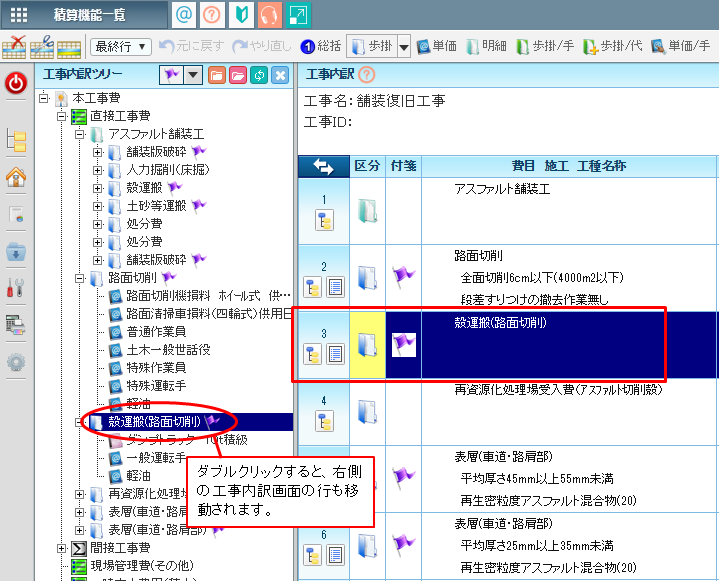
カーソルが移動した行で参照をクリックして下さい。
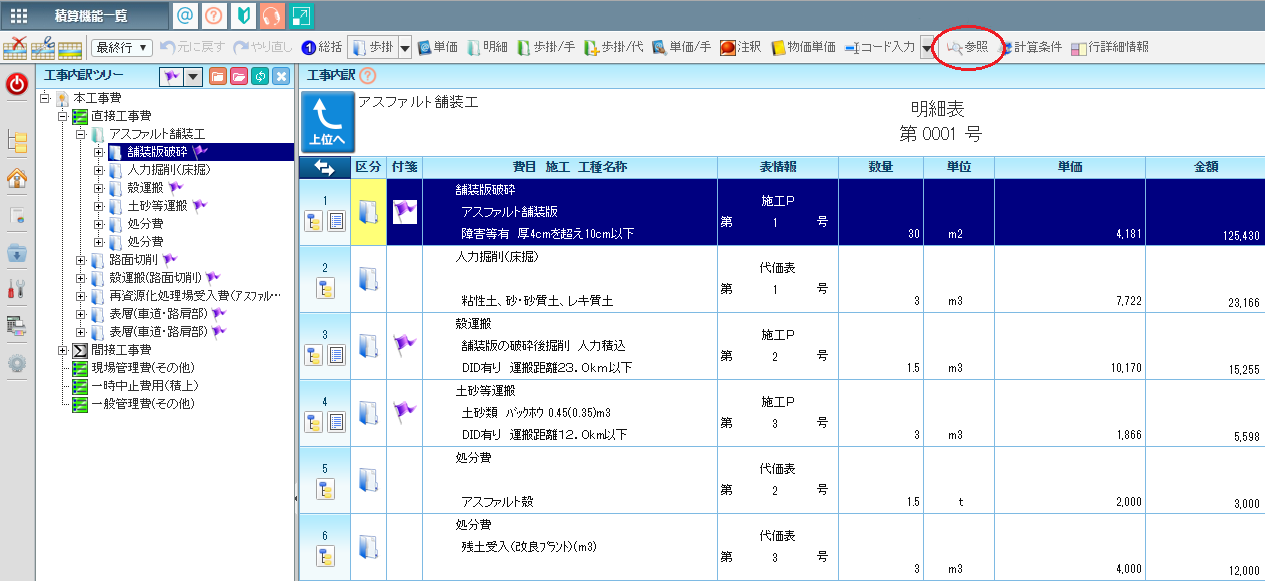
該当歩掛が選択された状態になります。
よろしければ、確定又はダブルクリックにて選択して下さい。
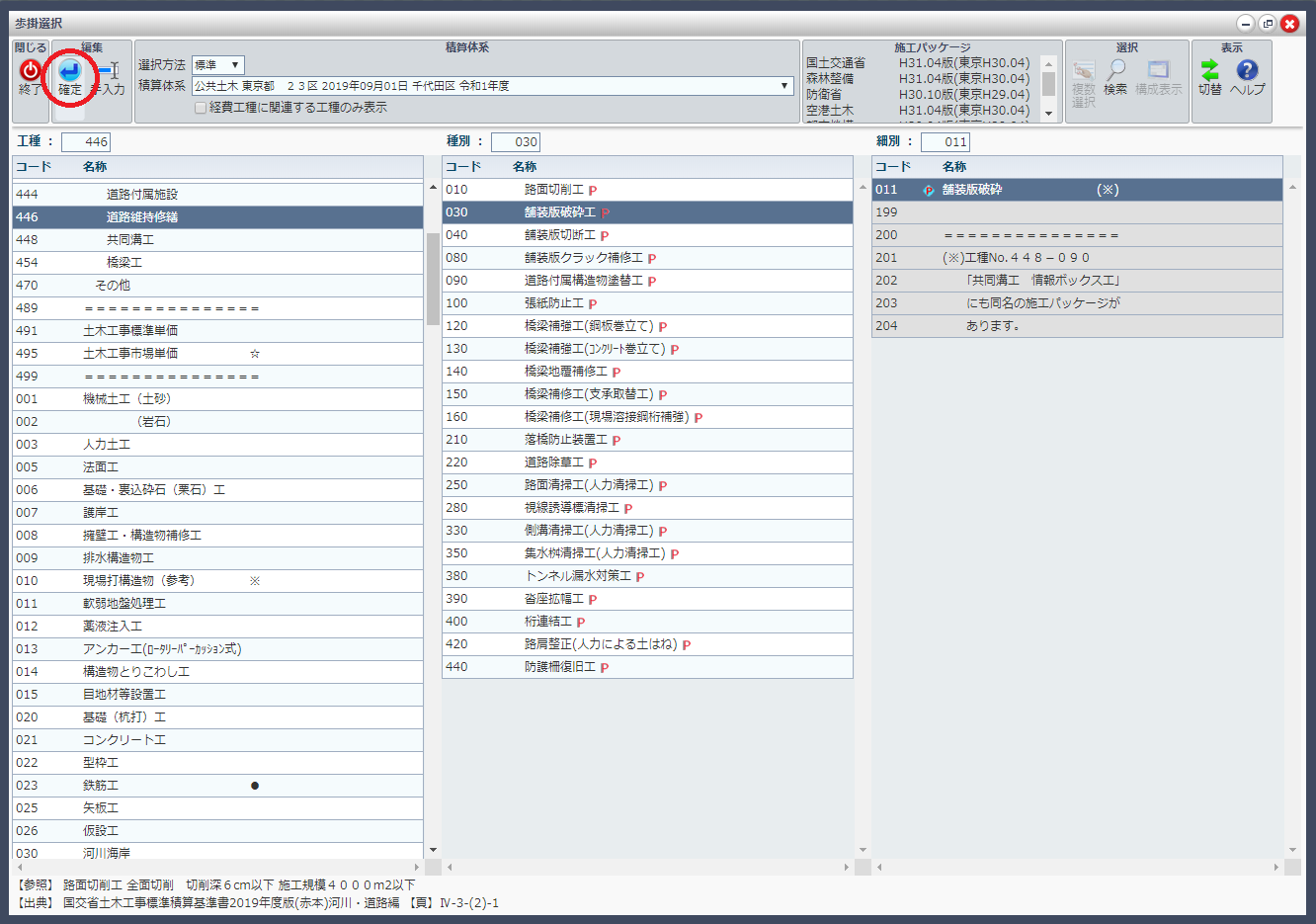
計算条件が表示される場合は再度、選択して下さい。
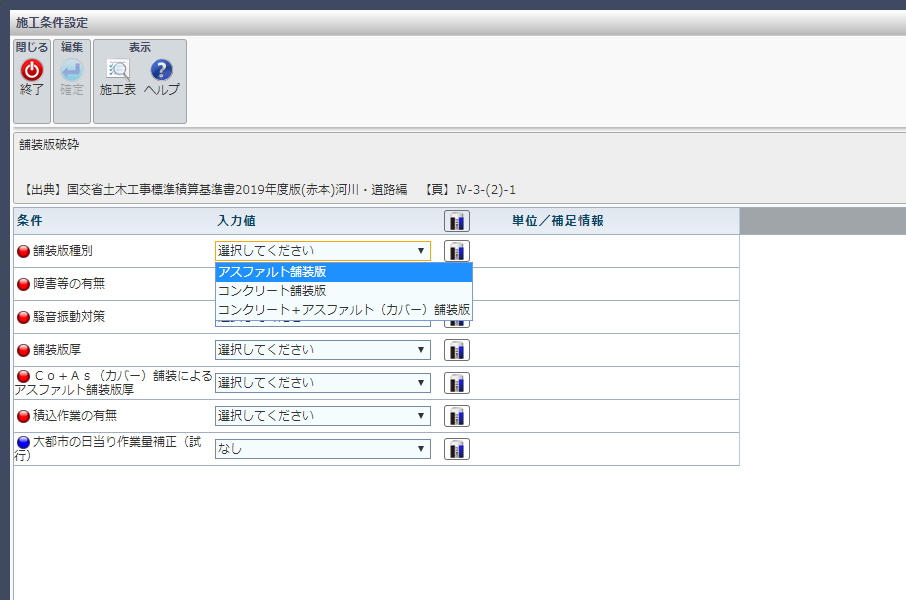
作成方法の確認画面が表示されます。上書きをクリックして下さい。
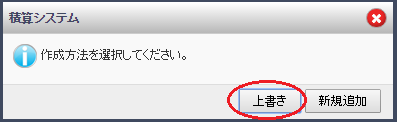
同一代価が存在する場合、一括更新の確認メッセージが表示されます。同一代価を一括更新する場合ははいをクリックして下さい。
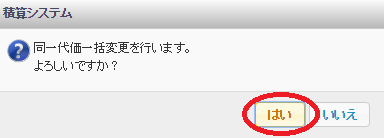
代価画面が表示されます。よろしければ上位へをクリックして下さい。
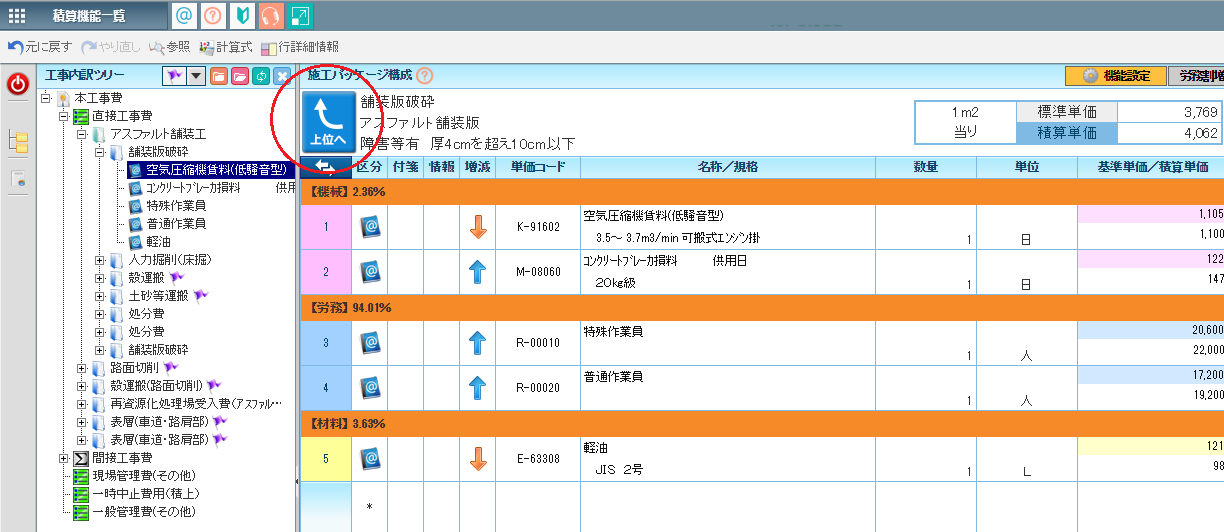
他の紫付箋データも同様の手順で再選択を行って下さい。
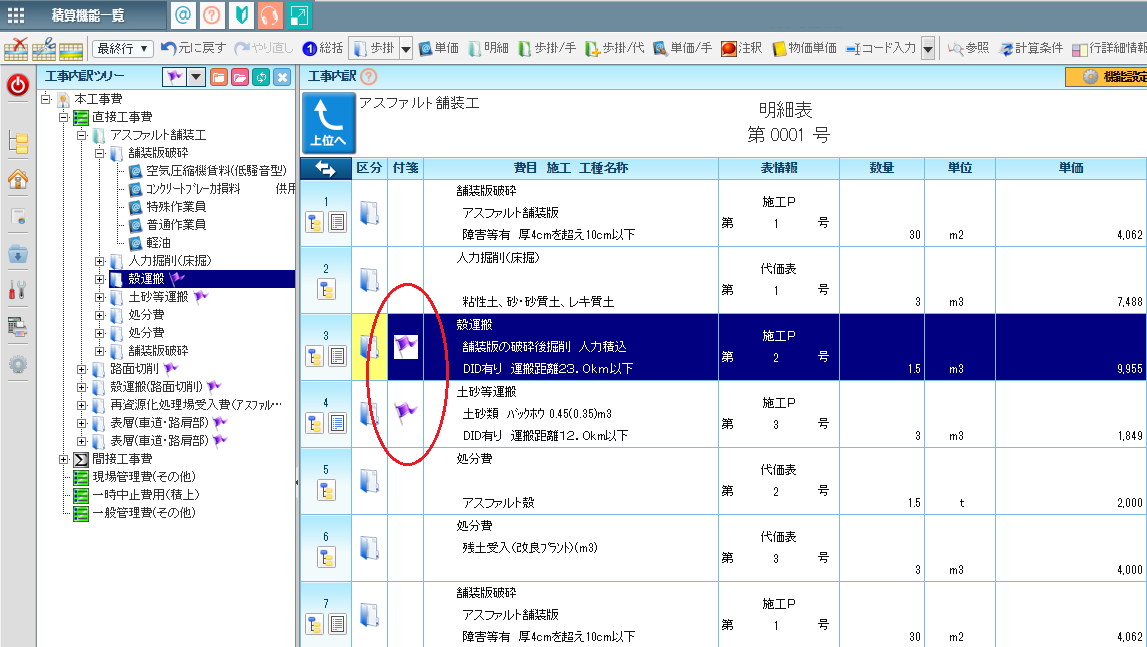
作成済み工事の変更設計手順
当初積算後、請け負った工事の施工数量や工事内容に変更が生じた場合の変更設計手順について説明します。
1.当初の工事データに対して数量・単価を変更する場合
2.2回以上変更設計を行う場合
3.変更設計時に別工事が追加された場合
1.当初の工事データに対して数量・単価を変更する場合
当初積算時の工事データを基に、変更設計データを作成します。
変更設計を行う工事データを右クリックし変更設計をクリックして下さい。
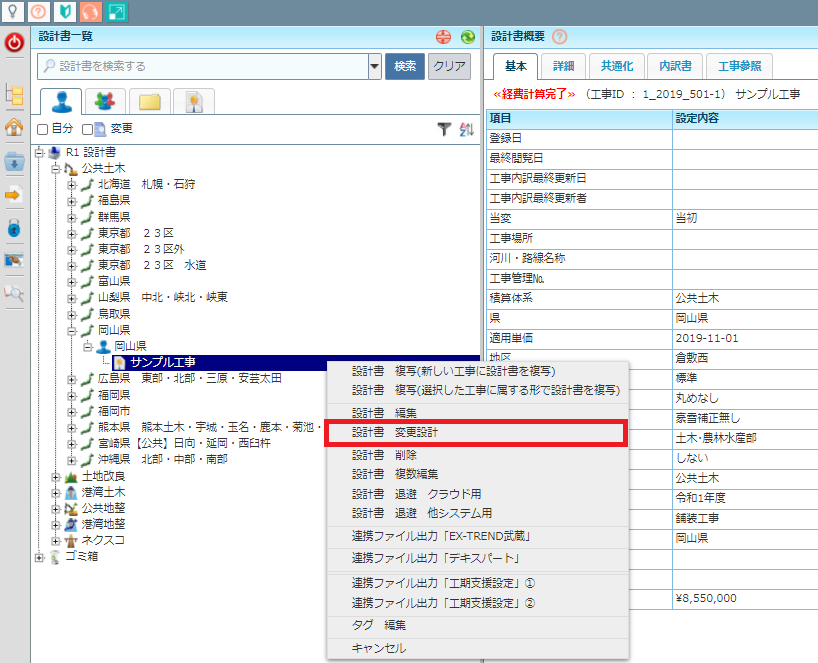
工事情報 変更設計画面が表示されます。
当初積算時から変更すべき項目を設定後、画面下部に表示されています前回請負金額を設定します。
前回請負金額に対する消費税の抜き/込みを設定後、前回請負金額を入力すると
表示されている前回設計額を基に前回請負率が算出されます。設定後、画面左下の変更設計をクリックして下さい。
※前回請負率の小数点以下の桁数については、小数桁欄の設定が反映されます。
※共通化設定の変更が必要な場合は、画面上部の共通化設定をクリックして表示される画面より、設定変更を行って下さい。
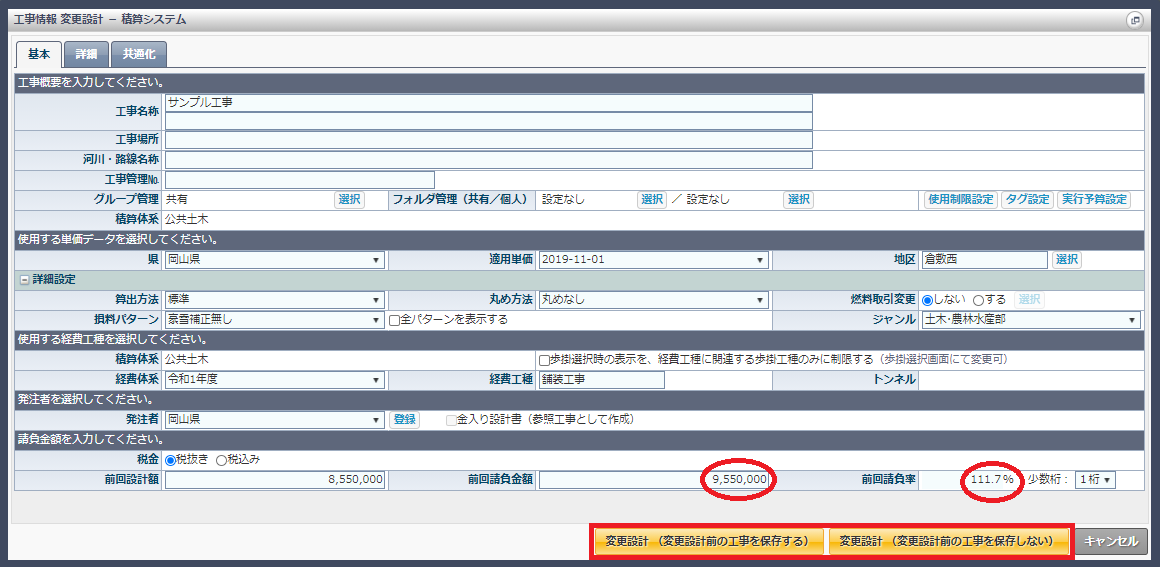
変更設計(変更設計前の工事を保存する)を選択すると工事保存画面が表示されます。
当初積算したデータが分かるように、保存する当初積算データの工事名称を変更後、作成をクリックして下さい。
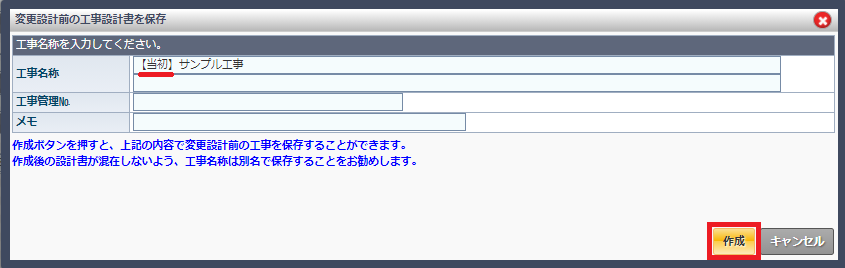
上段に青色で変更前の数値、下段に変更後の数値が表示された変更設計用の内訳画面が表示されます。
工事内訳で変更を行う場合は、数量・単価の下段の入力値を変更して下さい。
新規データを追加することは出来ますが、変更前の数値は修正出来ません。
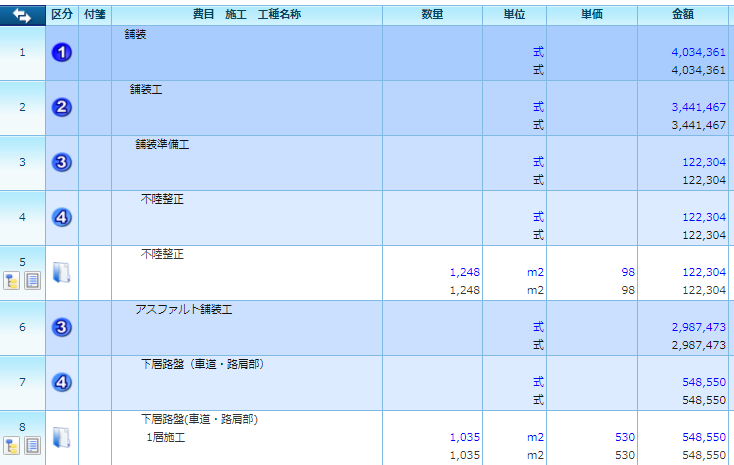
工事内訳での変更設計は、画面右上の明細合計に反映されます。工事価格には、当初設計時の金額が表示されています。
表示されている当初合計と比較後、内訳画面左端の計算と印刷をクリックして表示されるメニューより経費計算を選択し、変更設計の金額を反映してください。
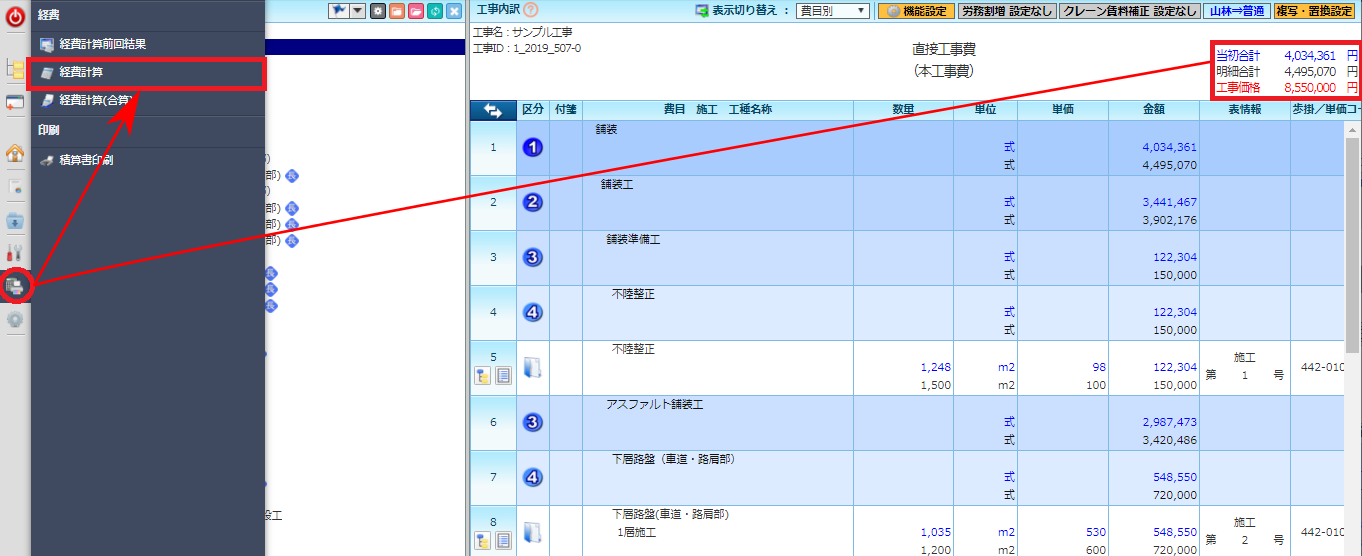
経費計算・積算書印刷の手順については、よくある質問内の経費計算・積算書印刷を参照ください。
2.2回以上変更設計を行う場合
変更設計を2回以上行う場合は、1回目の変更設計と同様に、工事一覧より該当する変更設計データを右クリックして変更設計を選択して下さい。
※設計書概要の当変欄に変更設計を行った回数が記載されます。例)当変:変1
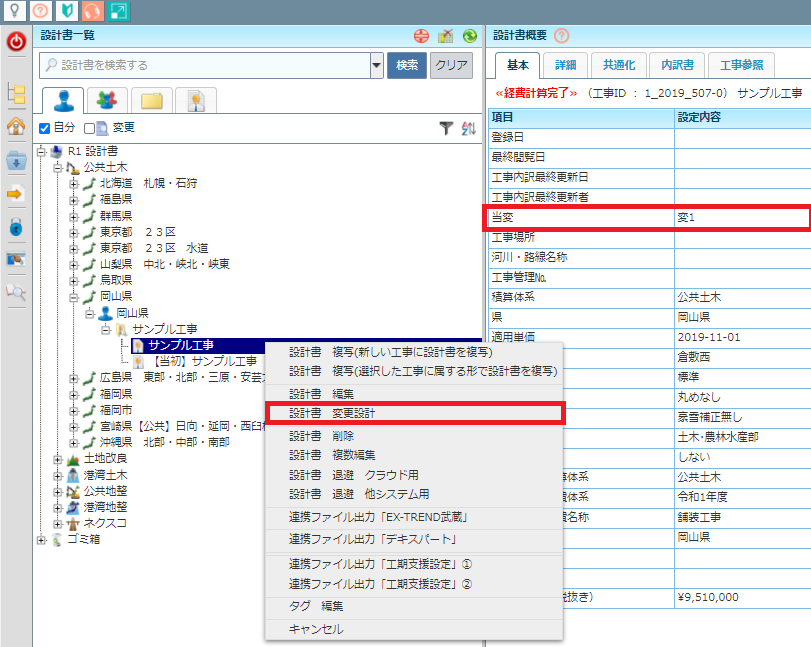
工事情報 変更設計画面が表示されますので、1回目の変更設計の際と同様に変更箇所を設定後、変更設計をクリックして下さい。
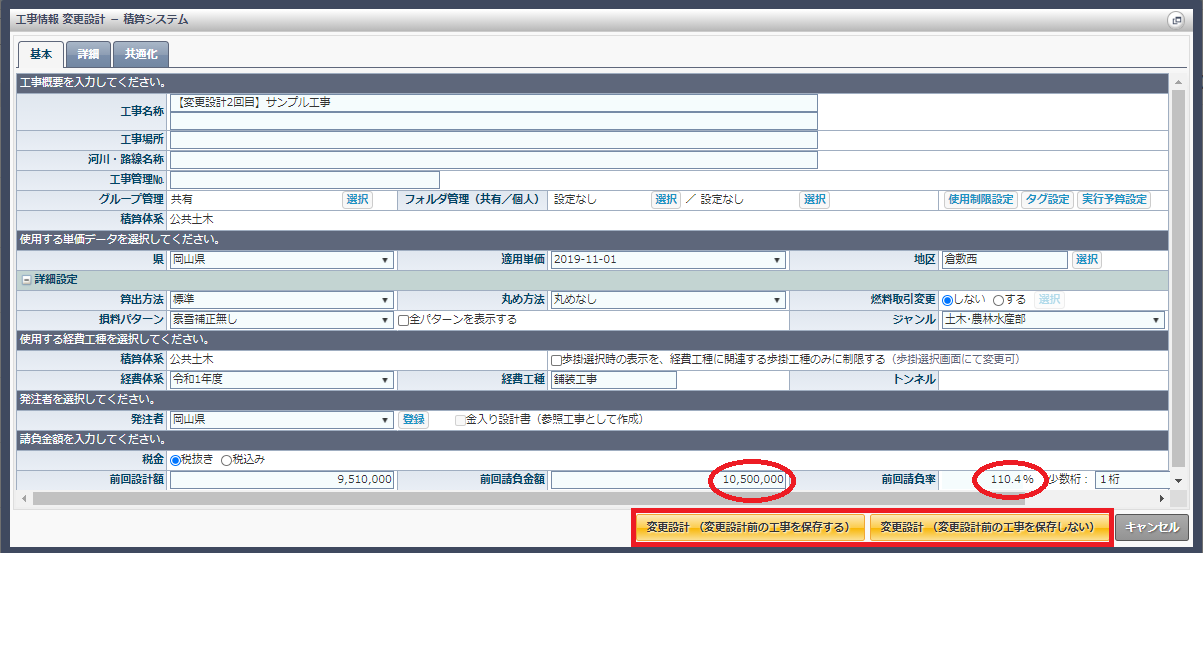
1回目の変更設計時の際と同様に工事保存画面が表示されます。
変更前のデータを新規に保存しますので、前回設計時のデータであることが分かるように工事名称を修正後、確定をクリックして下さい。
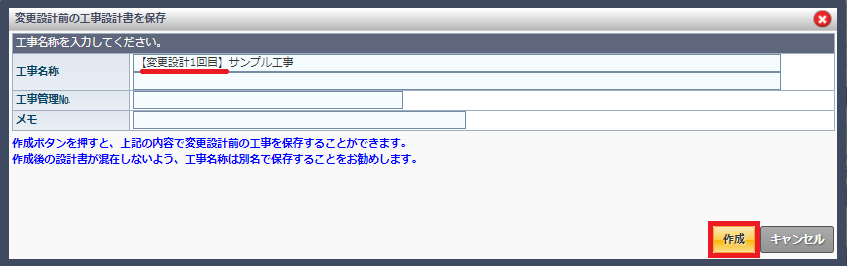
3.変更設計時に別工事が追加された場合
変更設計時に別工事が追加された場合、追加された工事データを入力後、合算工事として積算することができます。
変更設計工事の内訳画面左端の各種設定をクリックして表示されるメニューの内、設計書の追加・編集をクリックして下さい。
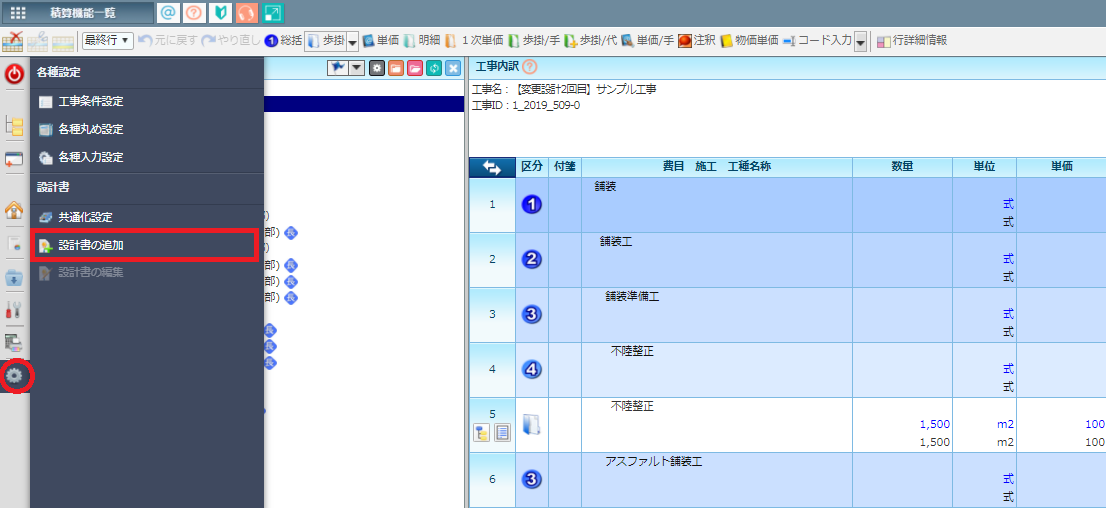
工事情報登録で追加工事の設定をした後、工事作成をクリックして下さい。
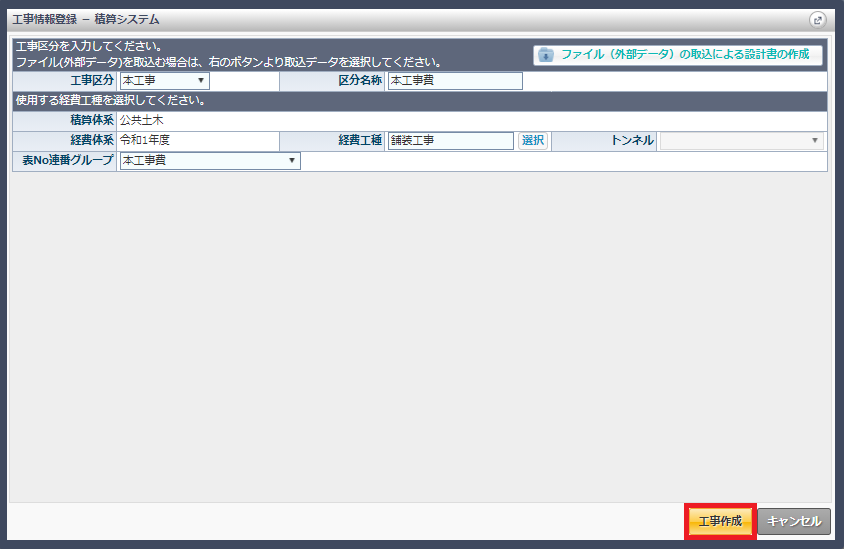
工事内訳ツリーに作成した工事が追加されます。
ダブルクリックすると、画面右の明細画面が追加した工事に切り替わりますので、追加工事データ入力して下さい。
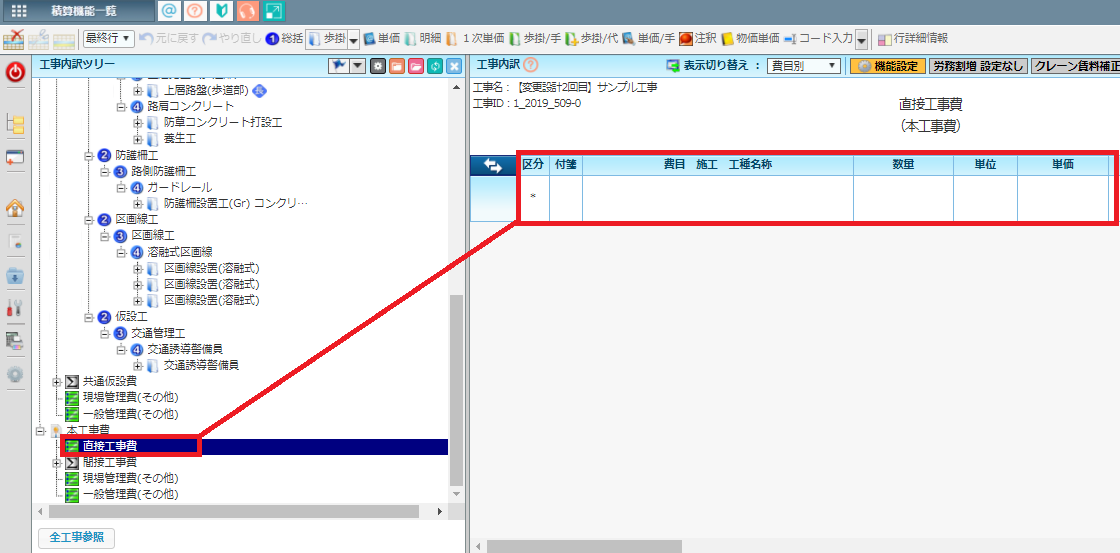
被災地補正や豪雪の機械損料単価の切り替え変更方法
被災地補正や豪雪の機械損料単価の切り替え方法を説明します。
1.新規工事、又は工事作成後、今後入力するデータに対して切り替えする場合
2.積算中に個別のデータに対して設定を変更する場合
1.新規工事に設定、又は工事作成後、今後入力するデータに対して機械損料を切り替えする場合
新規工事作成時の工事情報入力画面より、使用する単価データの設定欄より詳細設定の+をクリックして損料パターンを選択して下さい。
既に工事を作成され、今後入力するデータに対して損料を切り替えられたい場合は、
工事内訳ツリー選択より該当工事を右クリックして設計書編集を選択すると工事情報入力画面が表示されます。損料パターンより、該当の損料を選択して下さい。
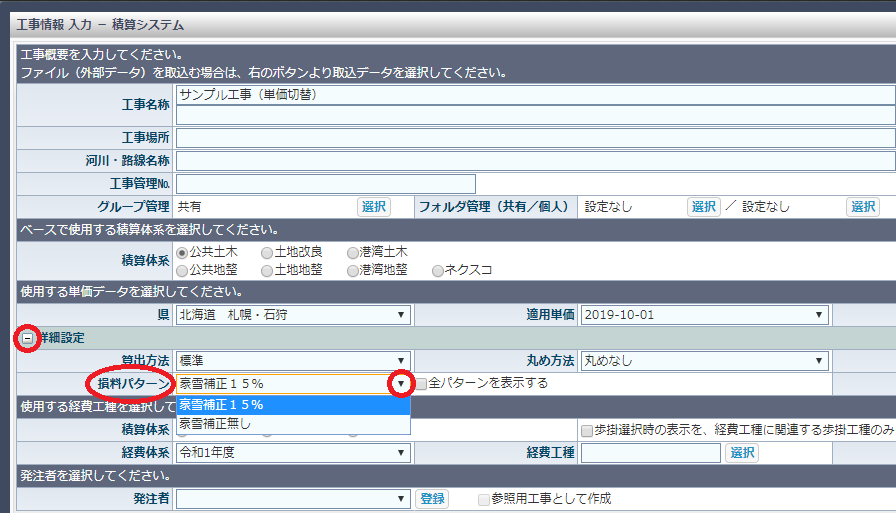
該当パターンが表示されない場合は全パターンを表示するにチェックを入れると、全てのパターンが表示されます。
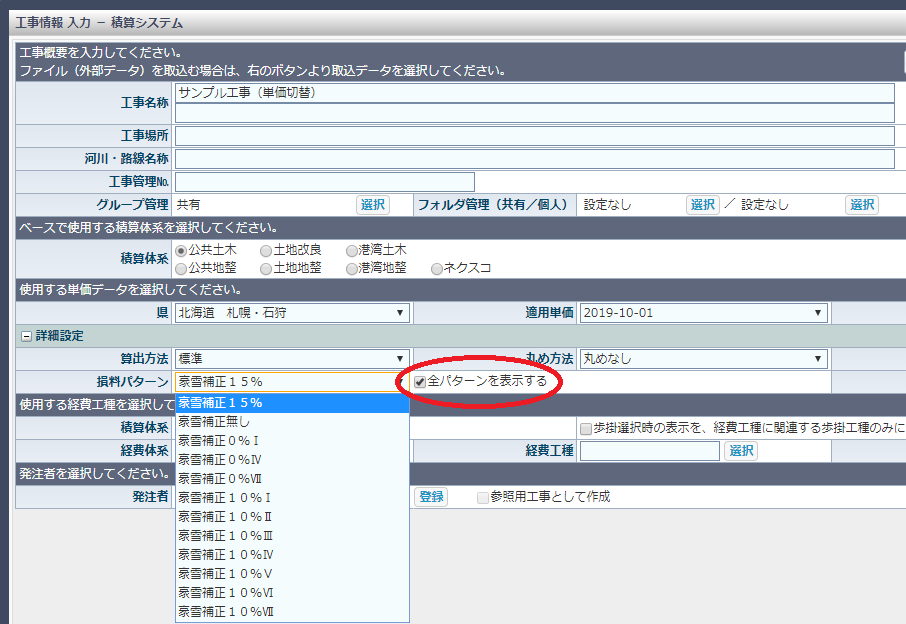
2.積算中に個別のデータに対して設定を変更する場合
工事内訳画面より、損料を切り替えられたい行を選択し、行詳細情報をクリックして下さい。
※ 工事内訳、又は明細画面のみで切替可能となります。(代価画面では設定出来ませんので上位のデータで設定をお願いします。)
行詳細情報項目欄の損料パターンより、該当の損料を選択して下さい。
損料の単価金額が該当のパターン金額に置き換えられます。
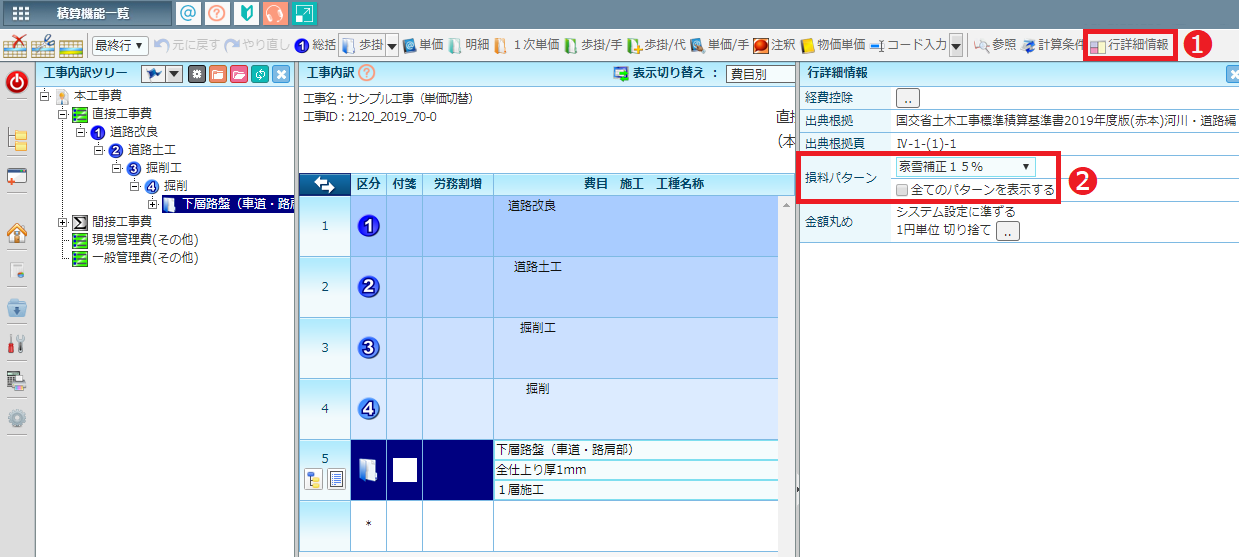
港湾ランク(船舶供用係数)を変更する方法
入力したデータの港湾ランクを一括、又は個別で変更する手順を説明します。
1.入力したデータの港湾ランク(船舶供用係数)を一括で変更したい場合
2.積算中に個別のデータに対して港湾ランク(船舶供用係数)を変更する場合
1.入力したデータの港湾ランクを一括で変更したい場合
入力済の工事データを右クリックし、一覧より設計書複写のいずれかをクリックして下さい。
設計書複写方法の違いはこちらをご覧下さい。
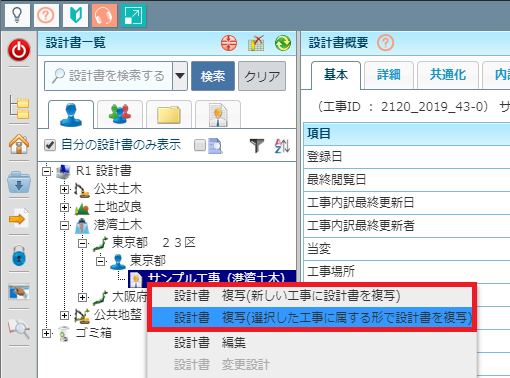
工事情報 複写画面が表示されましたら船舶供用係数より、該当のランクを選択して下さい。
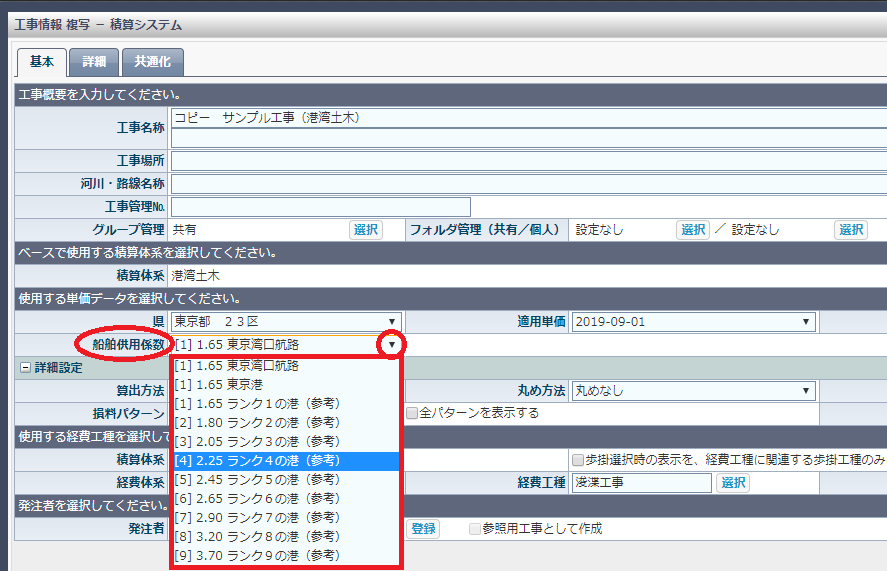
選択が完了しましたら地区単価複写をクリックして下さい。
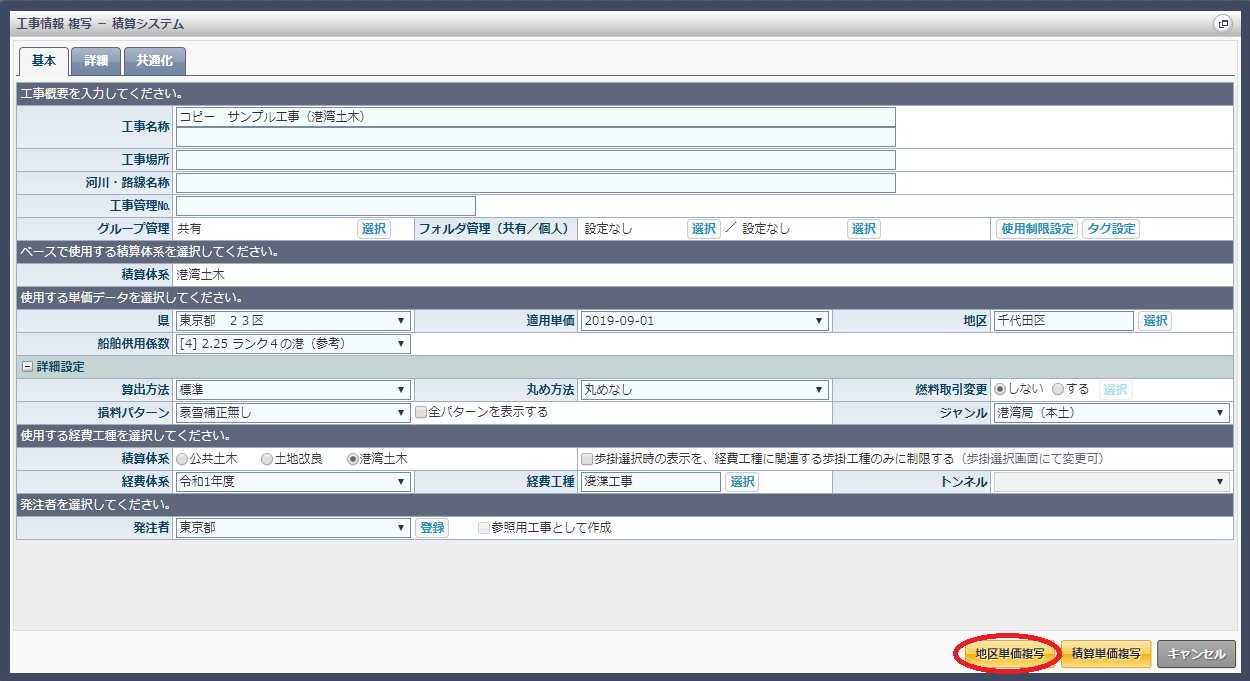
工事情報画面で設定している単価世代や港湾ランクにて再計算を行います。
提供単価を手入力にて金額変更される場合は、マスターに登録されている単価金額が反映されますのでご注意下さい。
Wコードなどの手入力単価(お客様が作成された単価)はそのままの金額で複写されます。
複写と置換に関する設定画面が表示されますので、適宜設定後、実行をクリックして下さい。
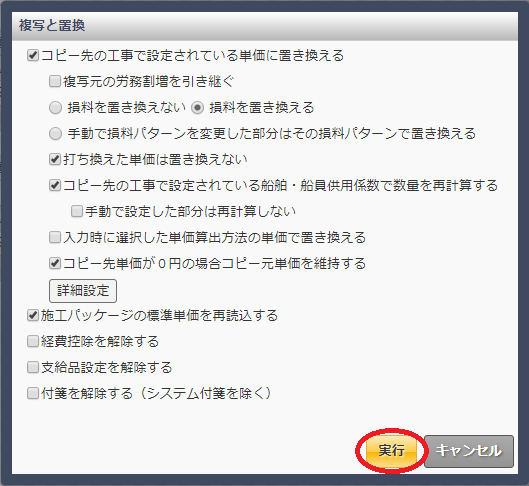
工事内訳画面が表示されましたら、置き換え終了となります。行詳細情報をクリックしデータを確認して下さい。
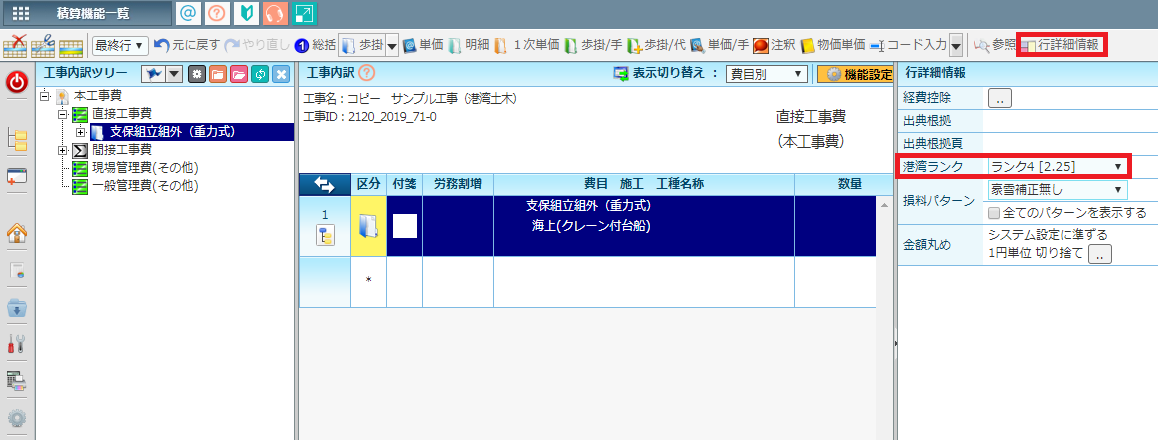
2.積算中に個別のデータに対して港湾ランク(船舶供用係数)を変更する場合
工事内訳画面より、港湾ランクを切り替えたい行を選択し、行詳細情報をクリックして下さい。
※ 工事内訳、又は明細画面のみで切替可能となります。(代価画面では設定出来ませんので上位のデータで設定をお願いします。)
行詳細情報項目欄の港湾ランクより、該当のランクを選択して下さい。
該当の港湾ランクで再計算されます。
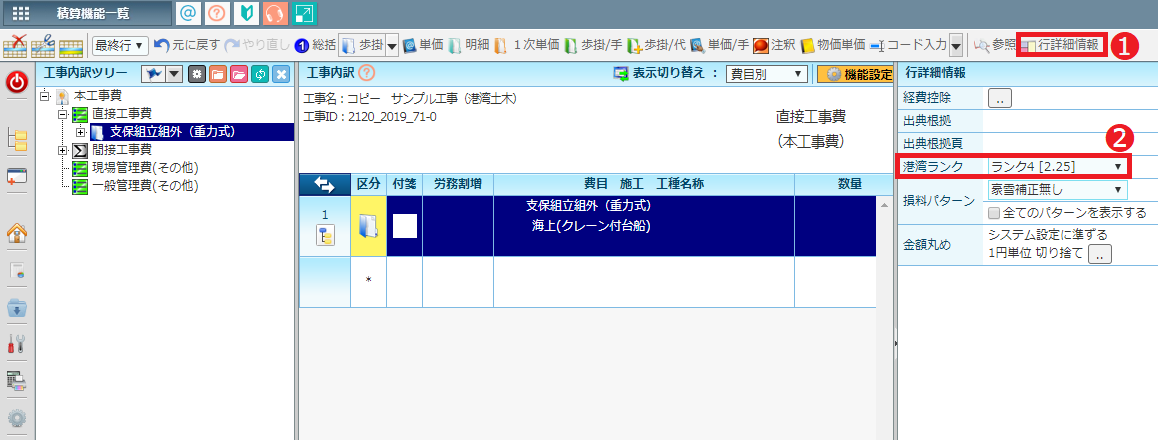
機械賃料単価、長期割引設定の切り替え方法
機械賃料単価における長期割引設定の切り替え方法を説明します。
1.新規工事作成の際に設定する場合
2.工事作成後、今後入力するデータに対して切り替えする場合
3.積算中に個別の単価に対して設定を変更する場合
1.新規工事作成の際に設定する場合
工事新規作成時、工事条件入力後に表示されるシステム設定画面より、
直接工事・間接工事費❶>>その他❷>>機械賃料の長期割引❸
より、機械賃料の長期割引を「する」・「しない」で選択して下さい。
選択後、確定をクリックして下さい。
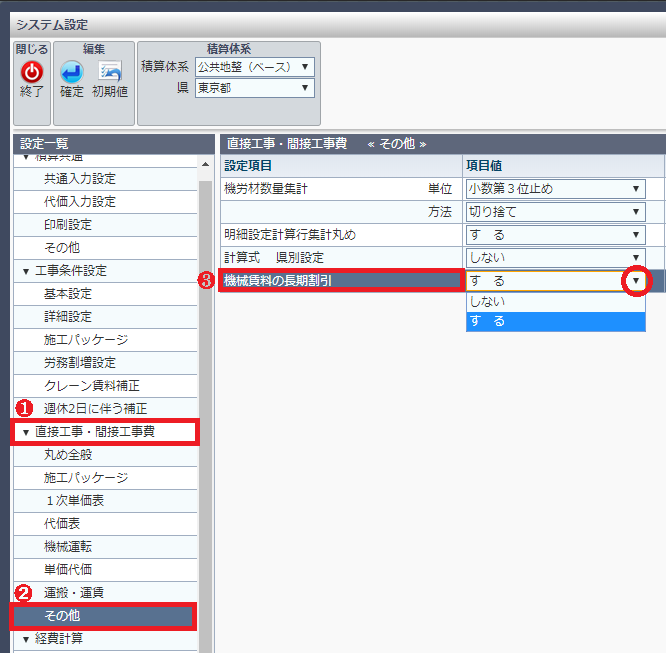
2.工事作成後、今後入力するデータに対して切り替えする場合
工事内訳画面より、各種設定アイコンをクリックして下さい。
各種丸め設定をクリックして下さい。
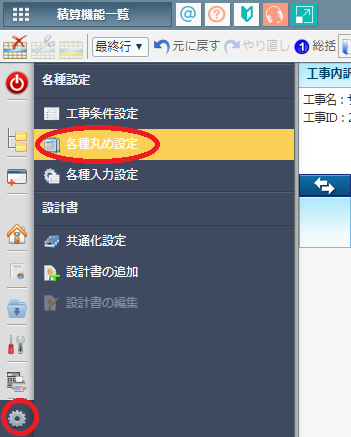
システム設定画面より、
直接工事・間接工事費❶>>その他❷>>機械賃料の長期割引❸
より、機械賃料の長期割引を「する」・「しない」で選択して下さい。
選択後、確定をクリックして下さい。
今後、新規で入力するデータに対して反映されます。
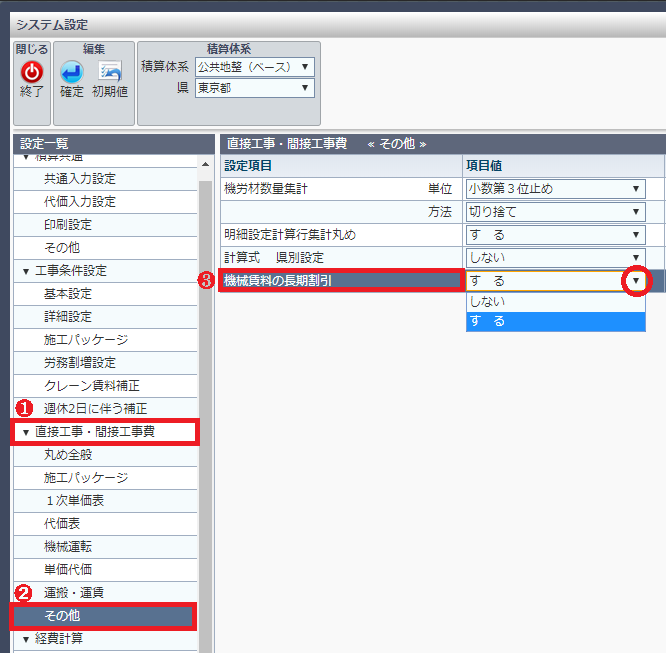
3.積算中に個別の単価に対して設定を変更する場合
機械賃料が存在する画面で機械賃料単価の行を選択し、行詳細情報をクリックして下さい。
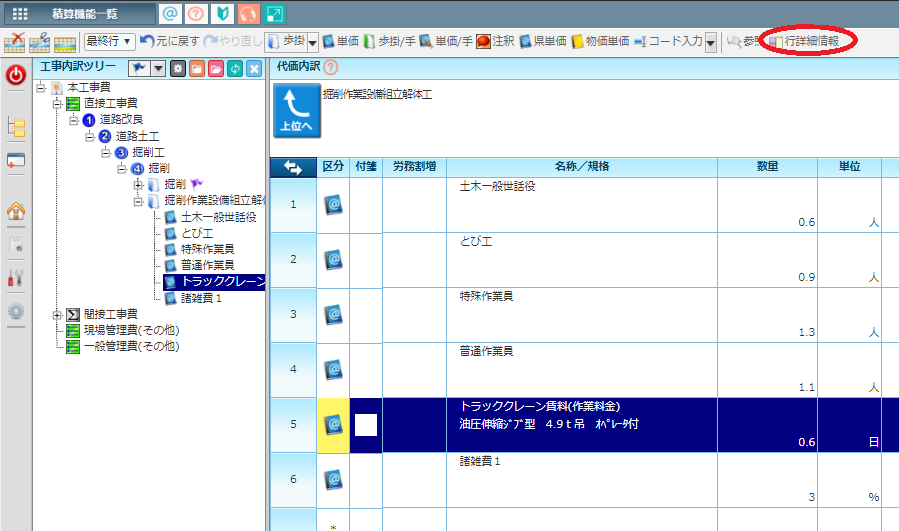
行詳細情報項目欄の長期割引項目に現在選択されている機械賃料の設定内容が割引あり・割引なしで表示されます
切替をクリックすると、割引あり・割引なしの設定が変更され、単価金額が該当の金額に置き換えられます。
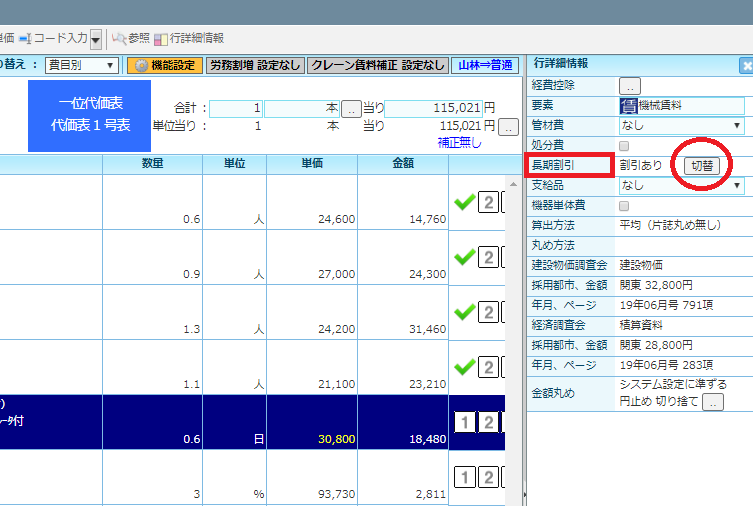
データ移動・コピー手順
明細表の中に単価表や歩掛を移動・コピーする方法を説明します。
「振動ローラ締固め」の明細表の中に単価表や歩掛を移動(コピー)する手順でご説明致します。
工事内訳ツリーより明細表の内訳❶をダブルクリックで画面右側に表示し、下位へ移動アイコン❷をクリックして下さい。
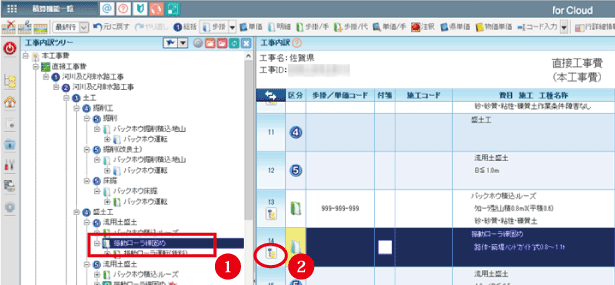
工事内訳ツリーより、切り取り(コピー)したい単価や歩掛行を選択して下さい。
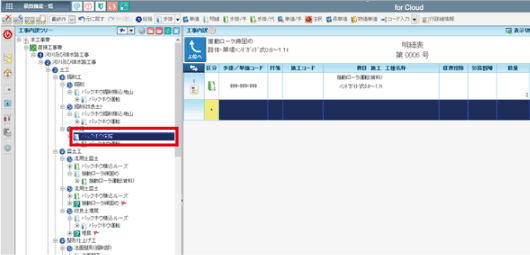
マウス右クリックより切り取り、又はコピーをクリックして下さい。
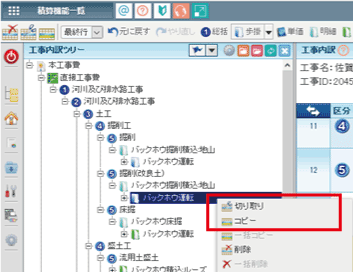
右側の貼り付け行を選択し、マウス右クリックより貼り付けから単価置換しないをクリックして下さい。
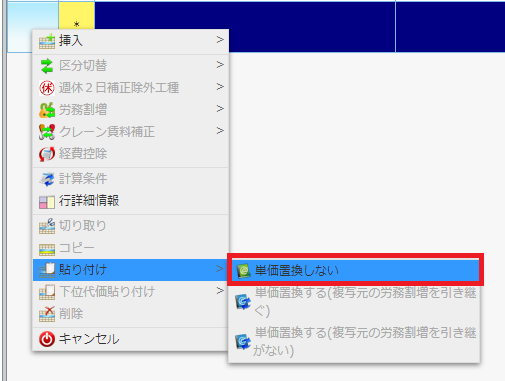
該当データが貼り付けされます。
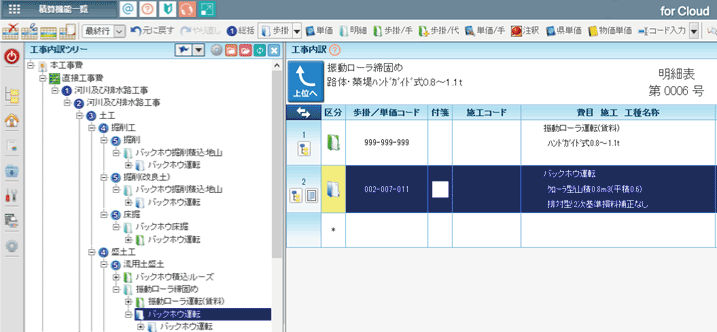
積算区分変更手順
積算体系を工事作成後に変更する方法を説明します。
工事作成後に積算体系を変更する事は出来ませんので、新規に工事を作成します。
変更したい積算体系を選択して下さい。
入力が完了しましたら設計書作成をクリックして下さい。
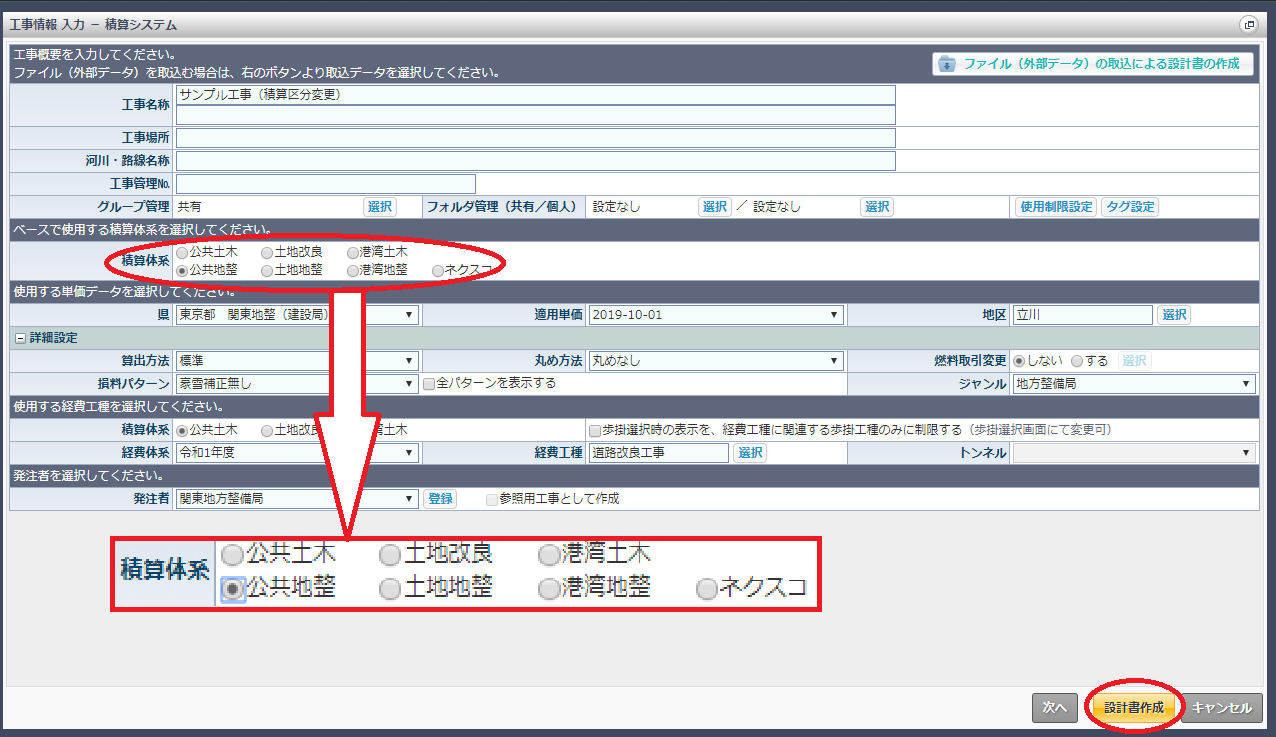
システム設定画面が表示されましたら、内容を確認し、確定をクリックして下さい。
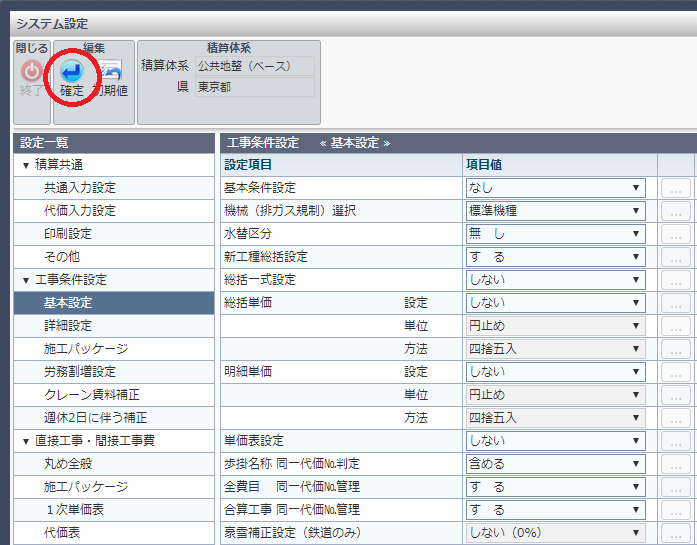
工事内訳画面が表示されましたら、画面左下の全工事参照をクリックして下さい。
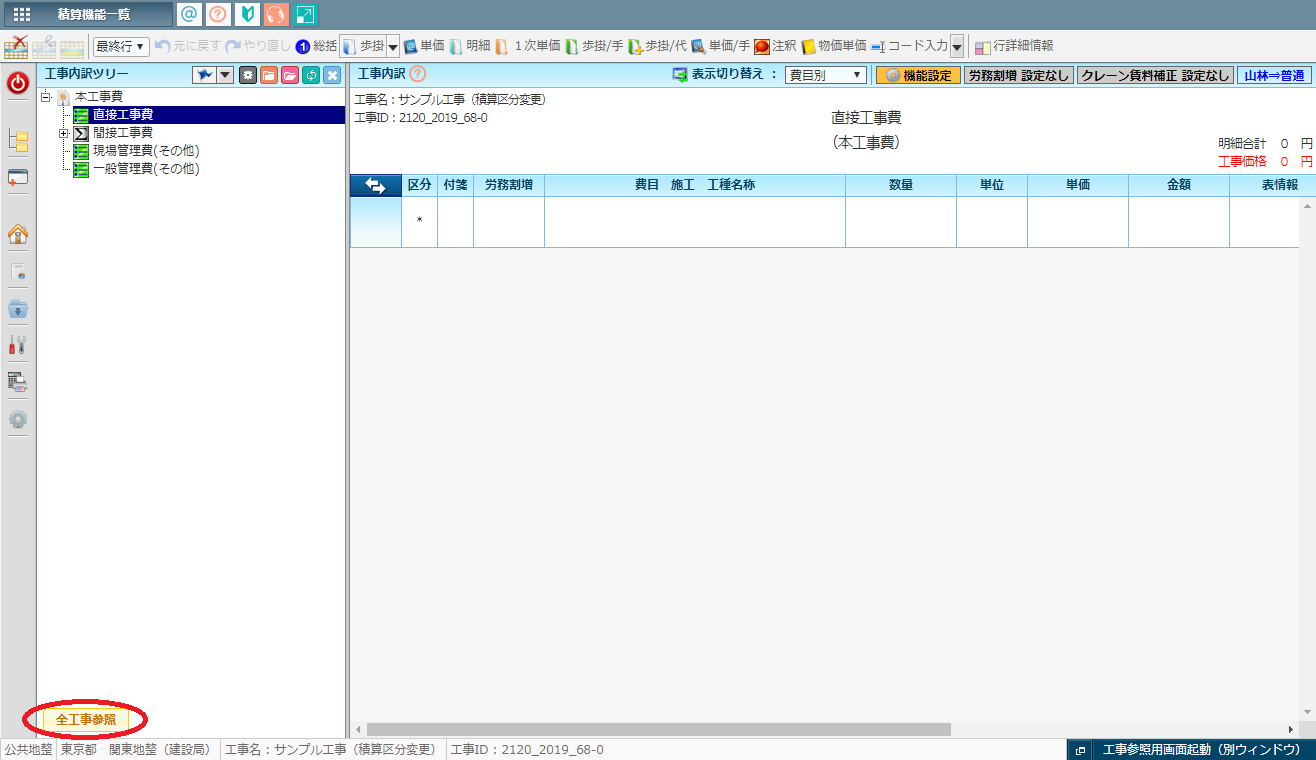
全工事参照画面が表示されます。複写元の工事を選択❶して下さい。
画面右側に該当工事の内訳が表示されます。
コピー開始行をクリックし、Shiftキーを押しながら最終行をクリックして下さい。
マウス右クリックより、コピー❷を選択して下さい。
コピーをクリックしましたら、終了❸をクリックして下さい。
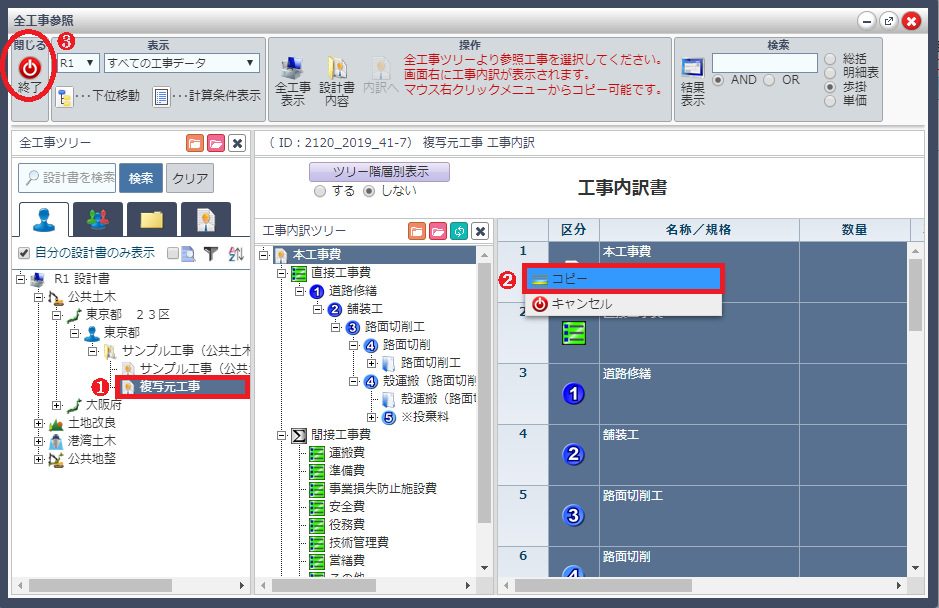
元の画面に戻りましたら、新規の行でマウス右クリックより貼り付けから貼り付け方法を選択して下さい。
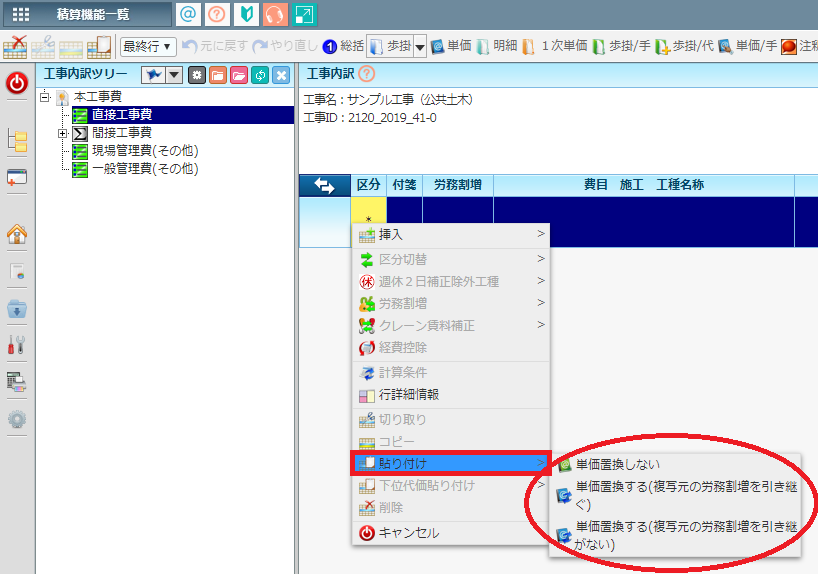
共通化のメッセージが表示されましたら、OKをクリックして下さい。
※ 複写が完了しましたら、必ず歩掛と単価を参照より再選択して下さい。
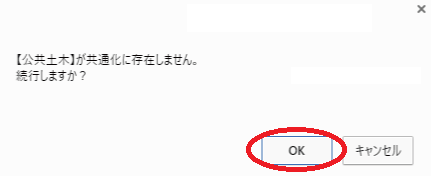
費目項目表示方法
内訳書入力時、費目項目の表示設定を変更する方法を「歩掛/単価コード」の表示を例に説明します。
○で囲っている箇所でクリックをして下さい。
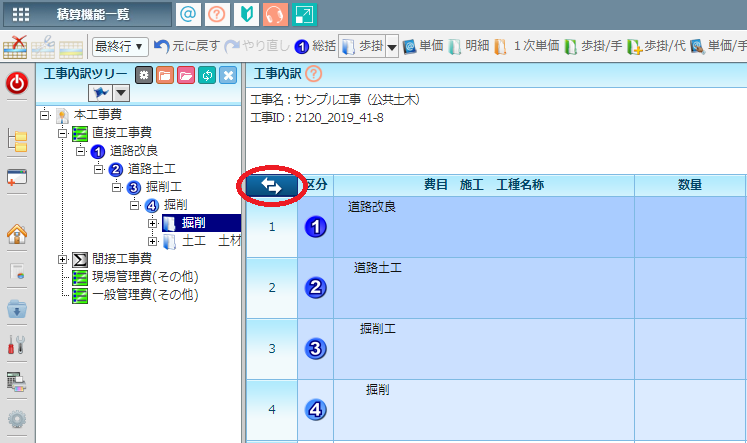
非表示設定項目欄に「歩掛/単価コード」がありましたら、項目をドラッグアンドドロップで表示欄に移動して下さい。
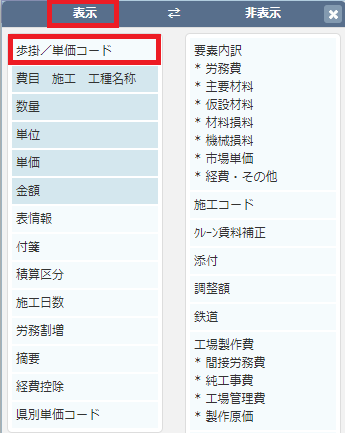
歩掛/単価コード欄が表示されます。
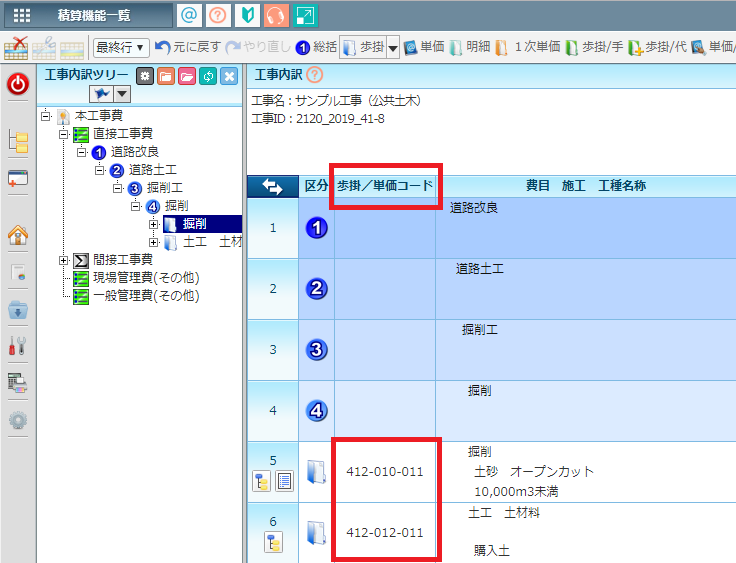
施工コード及び県別単価コードの表示方法
工事内訳画面や代価表に施工コード及び県別単価コード項目を表示する手順を説明します。
1.積算する県に施工コード及び県別単価コードのデータが存在するかを確認する必要があります。
公表資料での掲載有無などによってデータが存在しない場合があります。
2.データの存在が確認後、項目の表示設定を行います。
まず、施工コード及び県別単価コードのデータが存在するかの手順を説明します。
工事内訳画面の各種設定❶一覧より、工事条件設定❷をクリックして下さい。
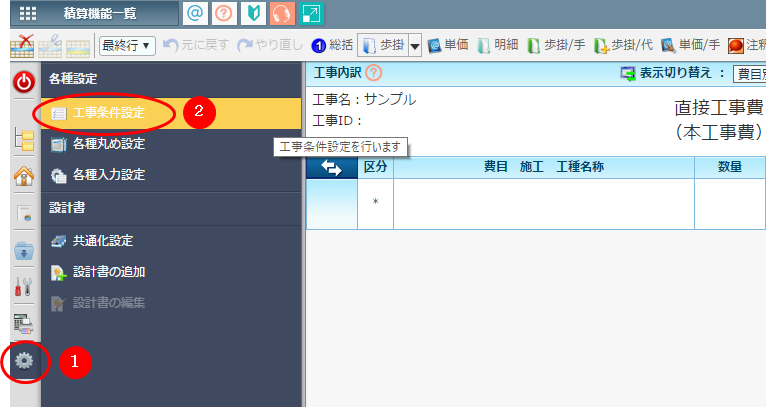
詳細設定をクリックして下さい。
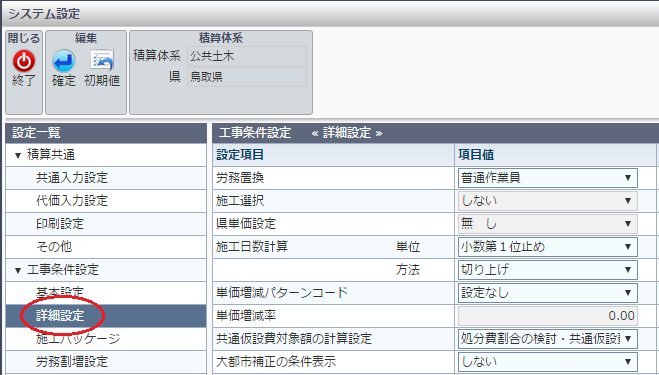
施工選択:
「しない」(変更不可)の場合…施工コードデータが存在しません。
「する」の場合…施工コードデータが存在します。
県単価設定:
「無し」(変更不可)の場合…県別単価データが存在しません。
「有り」の場合…県別単価データが存在します。

次に、データが存在する場合、工事内訳に費目を表示する手順を説明します。
〇で囲っている箇所でクリックして下さい。
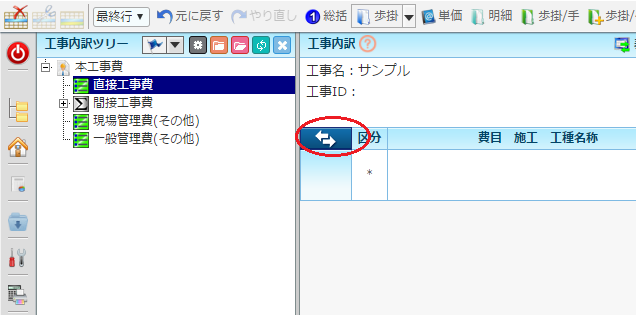
非表示設定項目欄に「施工コード、又は県別単価コード」がありましたら、必要な項目をドラッグアンドドロップで表示欄に移動して下さい。
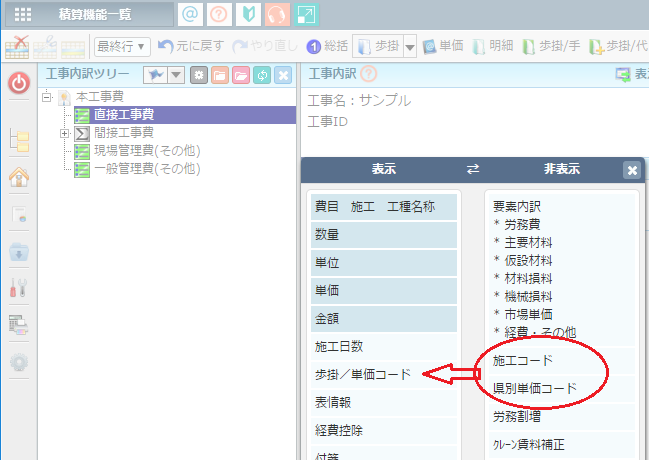
施工コード欄、又は県別単価コード欄が表示されます。
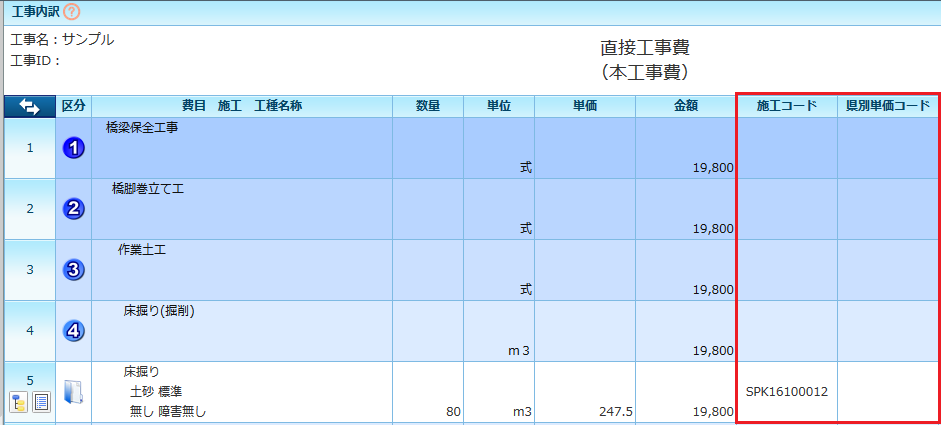
PAGETOP 目次 ログイン データ移行 工事管理 外部取込 経費計算 積算書印刷 メンテナンス 割増設定